Jak nainstalovat Ozeki SMS Gateway v Google Cloud
Následující průvodce vám pomůže efektivně nainstalovat a používat Google Cloud s Ozeki SMS Gateway. Ozeki SMS Gateway je on-premise softwarový server pro SMS, který umožňuje odesílat a přijímat hromadné zprávy. Tento SMS systém lze využít k vytvoření vysoce kapacitního SMS marketingového systému nebo k poskytování pokročilých IT řešení, jako jsou jednorázová hesla, oznámení o dodání produktu nebo platební upomínky a k udržování kontaktu se zákazníky a zaměstnanci. Použití Ozeki SMS Gateway umožňuje podnikům zlepšit zákaznický zážitek prostřednictvím SMS technologie. Google Cloud umožňuje organizacím škálovat jejich SMS služby rychleji a efektivněji. Proces nastavení nevyžaduje žádné další digitální znalosti.
Co je Google Cloud?
Google Cloud je služba poskytující výpočetní zdroje na vyžádání přes internet. Odstraňuje potřebu, aby podniky samy pořizovaly, konfigurovaly nebo spravovaly zdroje. Cloud computing využívá síť (nejčastěji internet) k připojení uživatelů k cloudové platformě, kde žádají a přistupují k pronajatým výpočetním službám. Centrální server zprostředkovává veškerou komunikaci mezi klientskými zařízeními a servery k usnadnění výměny dat. Bezpečnostní a ochranné prvky jsou běžnými součástmi pro udržení těchto informací v bezpečí.
Jak nainstalovat Ozeki SMS Gateway na Google Cloud (Rychlé kroky)
Pro instalaci Ozeki SMS Gateway na Google Cloud:
- Otevřete https://cloud.google.com/
- Vytvořte nový virtuální stroj v Google Cloud
- Otevřete podrobnosti virtuálního stroje
- Připojte se k virtuálnímu stroji a přihlaste se
- Stáhněte a nainstalujte Ozeki SMS Gateway
- Otevřete software Ozeki SMS Gateway
- Změňte výchozí heslo správce v Ozeki SMS Gateway
- Přidejte nové pravidlo pro příchozí spojení ve Windows Firewall
- Vytvořte nové pravidlo VPC firewallu
- Otevřete podrobnosti virtuálního stroje
- Zkopírujte externí IP adresu
- Přihlaste se k SMS Gateway vzdáleně
Vylepšete SMS komunikaci s Ozeki SMS Gateway na Google Cloud
Zlepšení SMS komunikace s Ozeki SMS Gateway na Google Cloud poskytuje efektivní řešení pro správu SMS komunikace. Proces zahrnuje nasazení Ozeki SMS Gateway na Google Cloud, což zahrnuje nastavení brány a konfiguraci připojení k různým poskytovatelům služeb pomocí API přihlašovacích údajů poskytovaných Google Cloud. Jakmile je brána úspěšně nainstalována a připojena, uživatelé mohou využít uživatelsky přívětivý software pro SMS klienty ke zjednodušení správy textových zpráv. Firmy mohou získat přístup ke službám, které jsou speciálně přizpůsobeny jejich požadavkům, integrací s obchodními SMS API Google Cloud, čímž zlepší své možnosti SMS komunikace. Ozeki SMS Gateway usnadňuje odesílání a přijímání SMS zpráv na Google Cloud, což z něj činí výbornou volbu pro distribuci marketingových materiálů, oznámení a naléhavých varování.
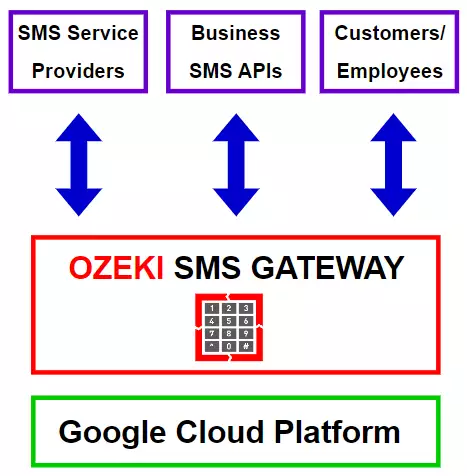
Pro zahájení procesu musíte nejprve otevřít URL https://cloud.google.com/ ve svém webovém prohlížeči a následně zvolit tlačítko "Konzole" umístěné v pravém horním rohu stránky.
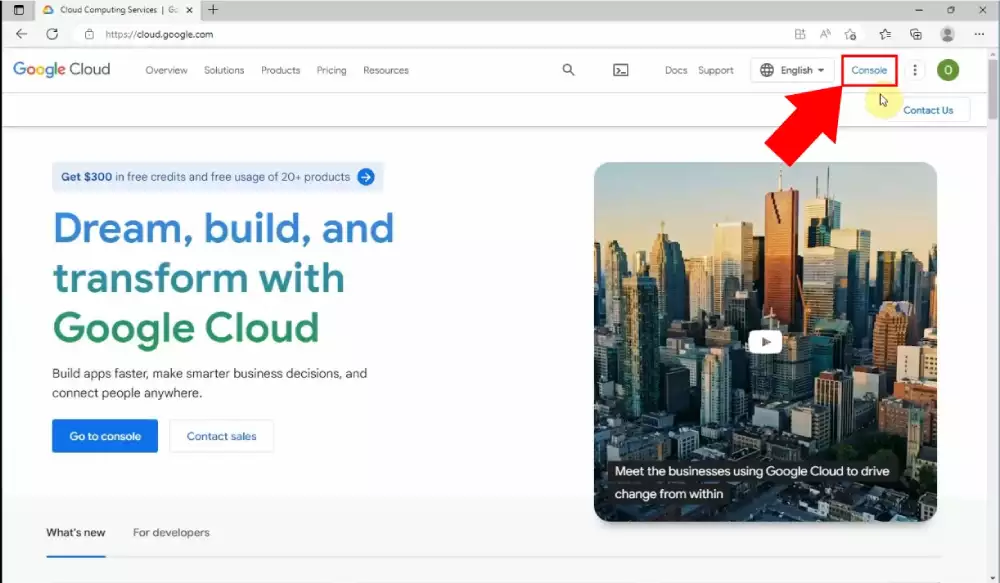
Zobrazí se uvítací stránka, kde můžete zahájit proces vytváření virtuálního stroje. Vaším úkolem je kliknout na možnost "Vytvořit virtuální stroj" z výčtu funkcí.
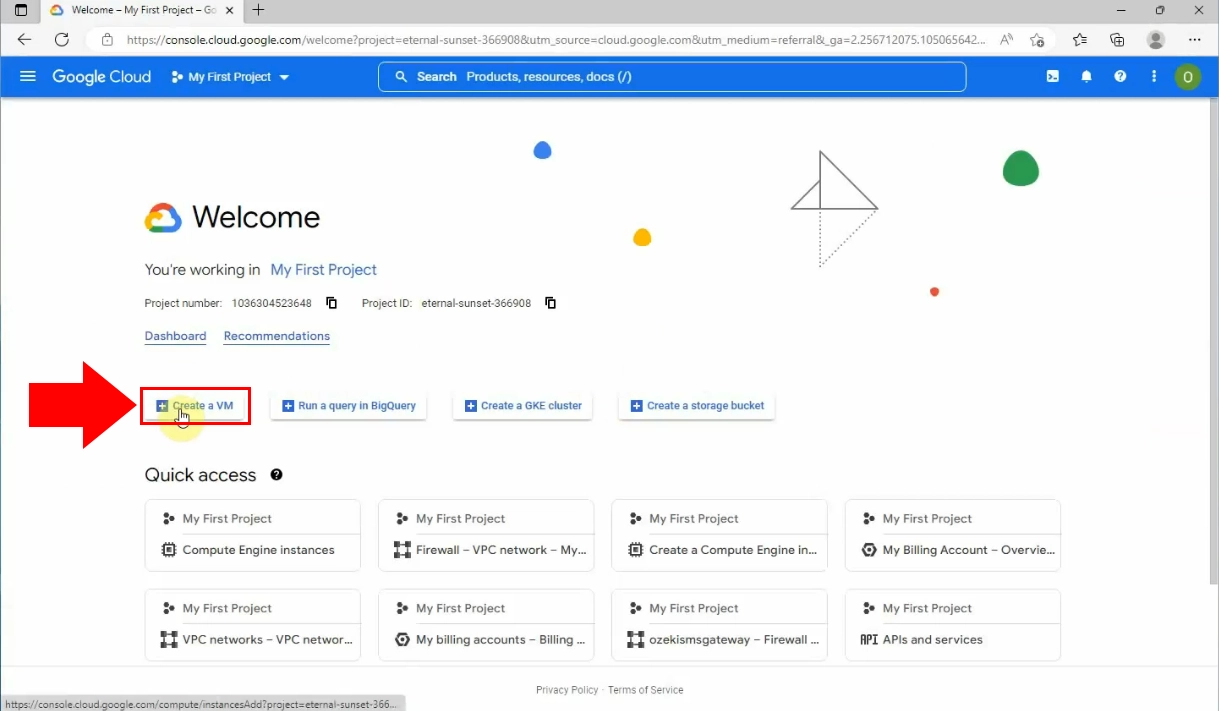
V následující části je nutné zadat některé základní informace. Musíte zadat název (například: ozekismsgateway), poté posunutím dolů na stránce je třeba změnit data spouštěcího disku.
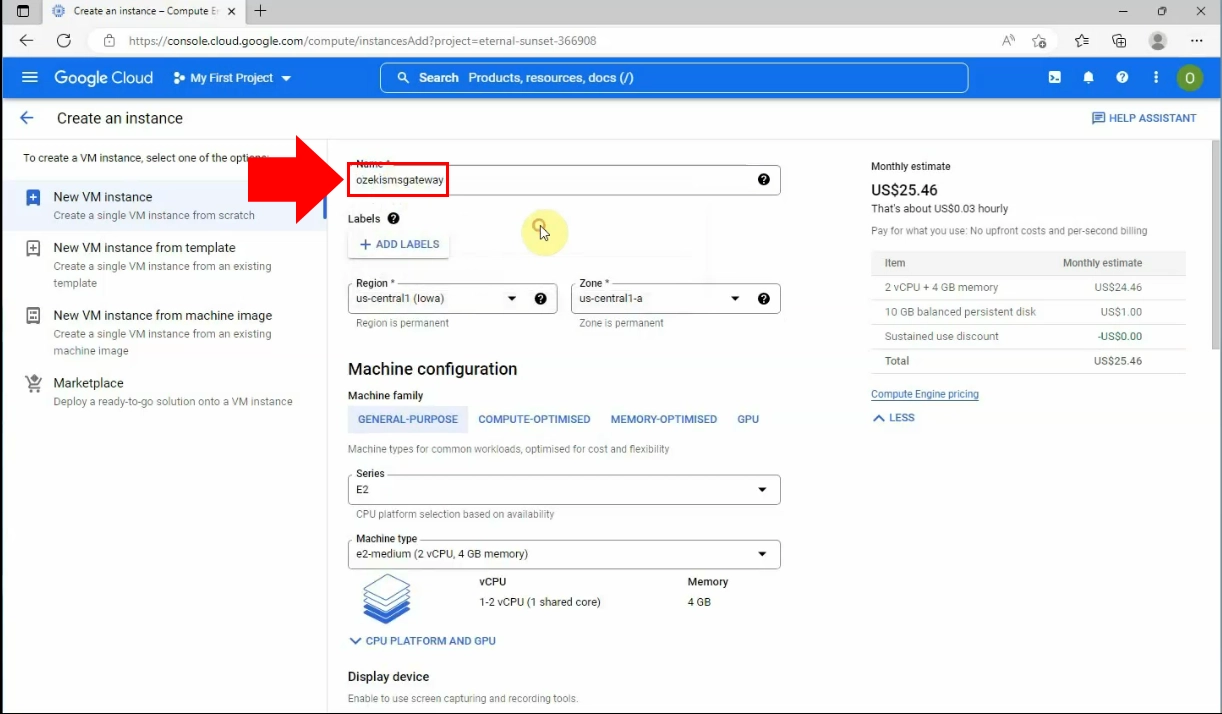
Najděte tlačítko "Změnit" v části Spouštěcí disk na stránce a poté vyplňte pole potřebnými údaji.
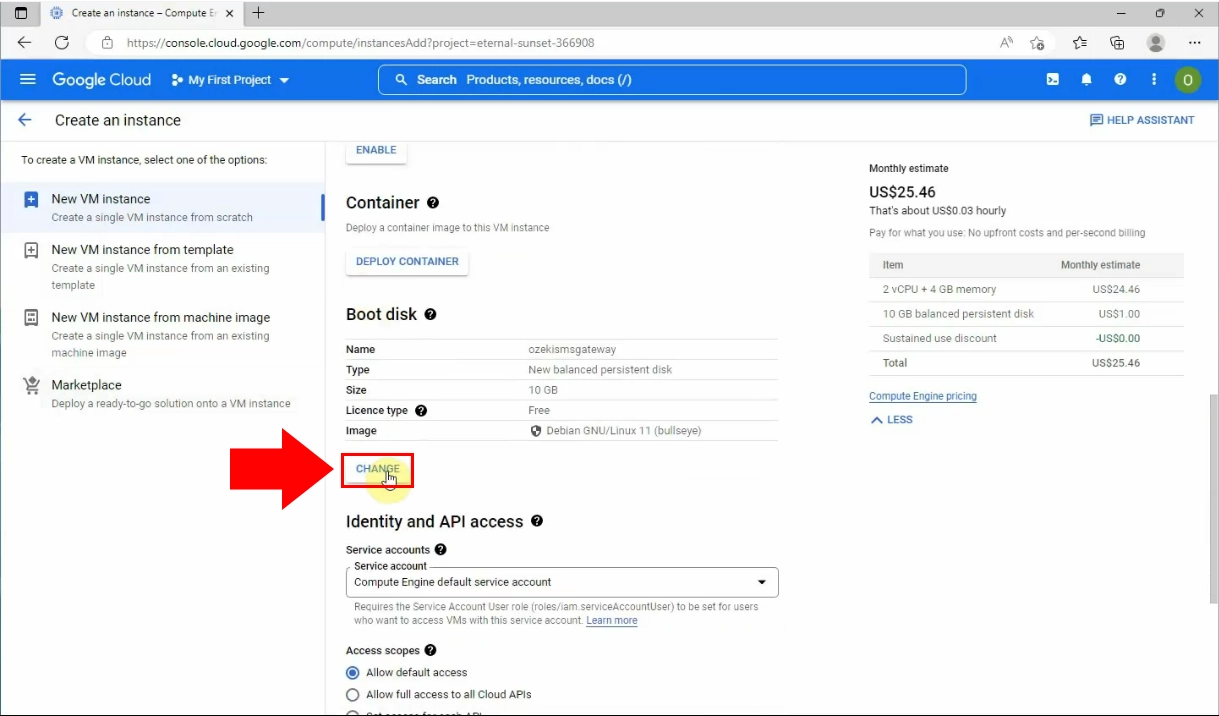
V poli Operační systém zvolte možnost "Windows Server". V poli Verze zvolte možnost "Windows Server 2022 Datacentre" a poté klikněte na tlačítko "Vybrat" v dolní části stránky, zvýrazněné modře.
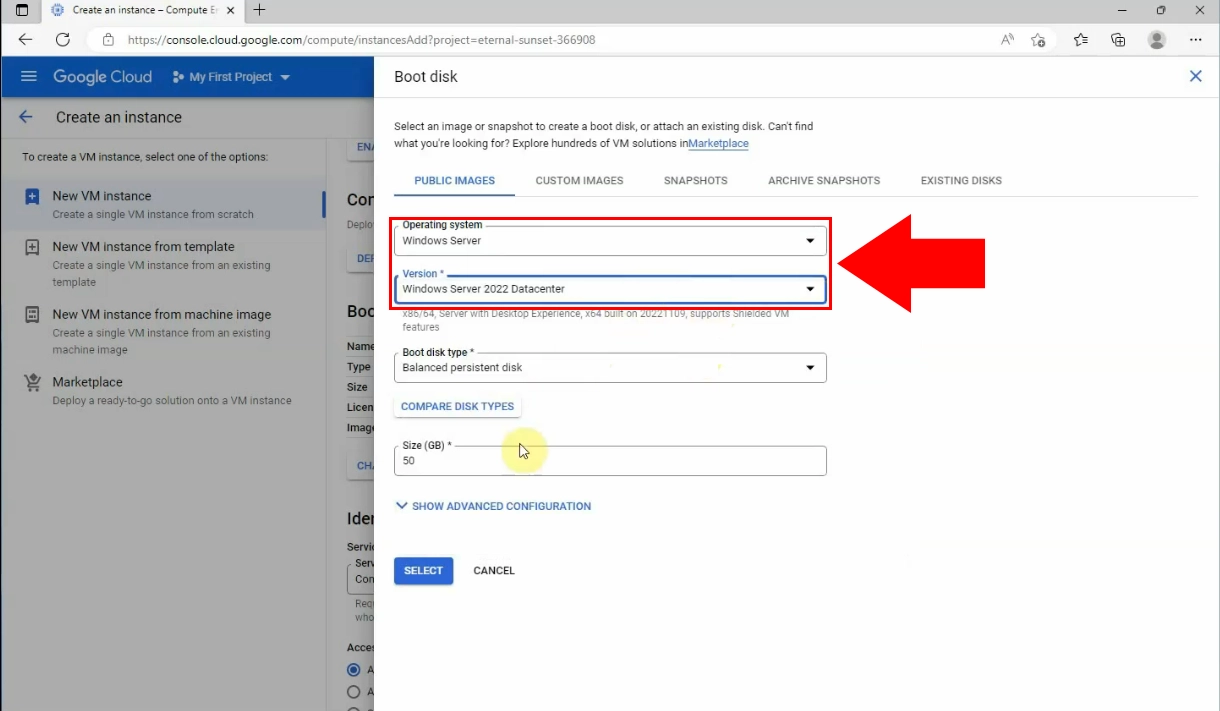
Nyní klikněte na tlačítko "Vytvořit" v dolní části stránky, abyste dokončili proces.
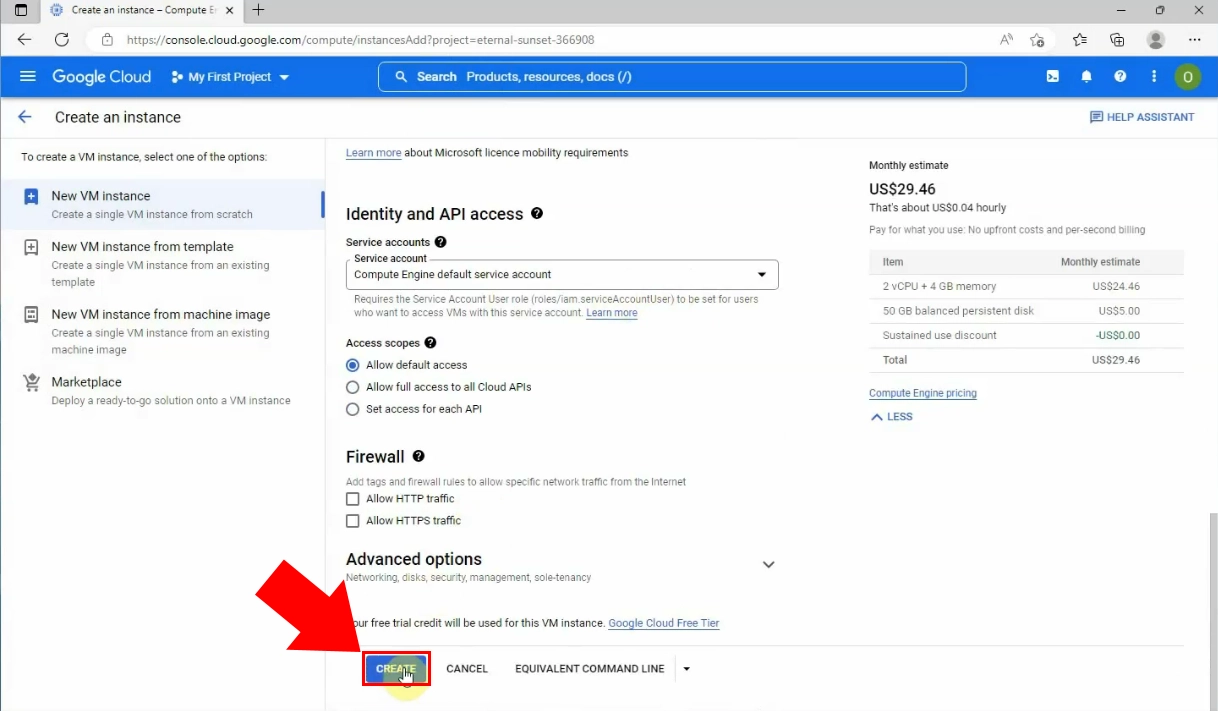
Musíte se ujistit, že virtuální stroj běží, a to kontrolou jeho stavu. Pokud se stav vašeho stroje změní na zelený, znamená to, že běží.
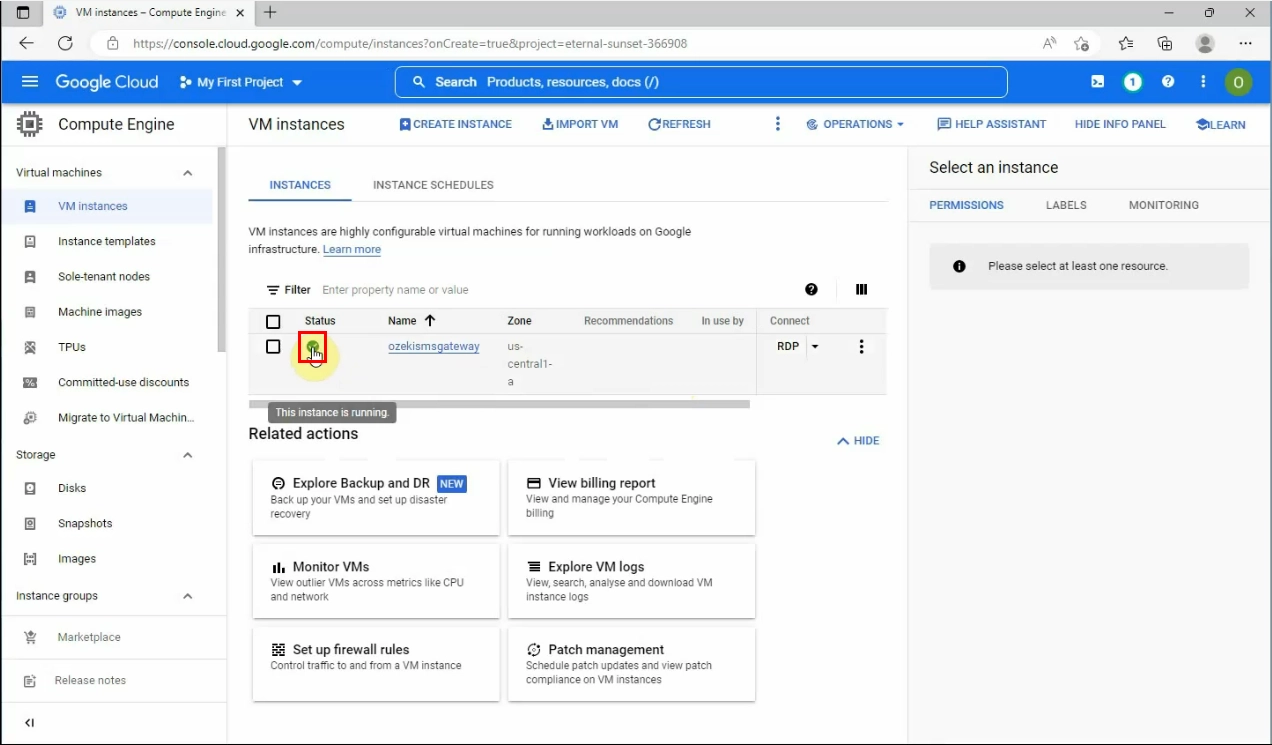
Nyní otevřete podrobnosti virtuálního stroje kliknutím na jeho název.
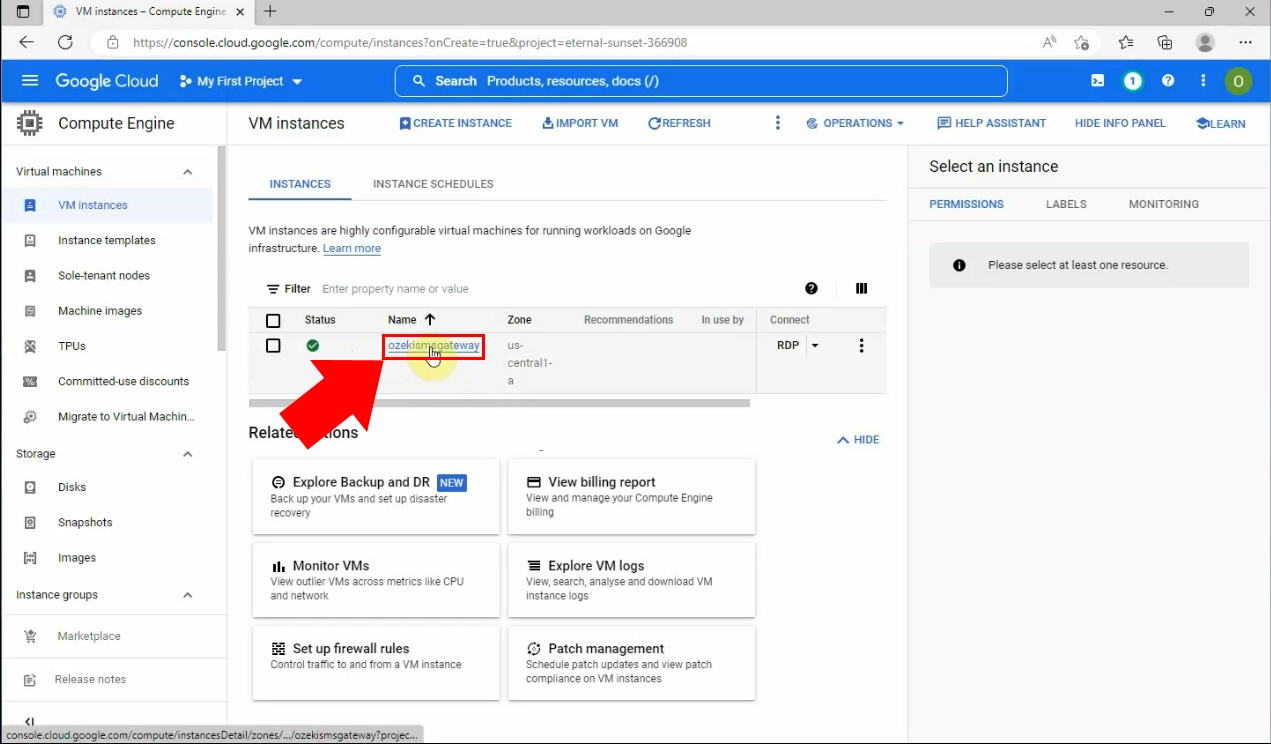
Aby stroj fungoval podle očekávání, musíte nastavit heslo pro Windows. Klikněte na odkaz "NASTAVIT HESLO WINDOWS" pro nastavení těchto údajů.
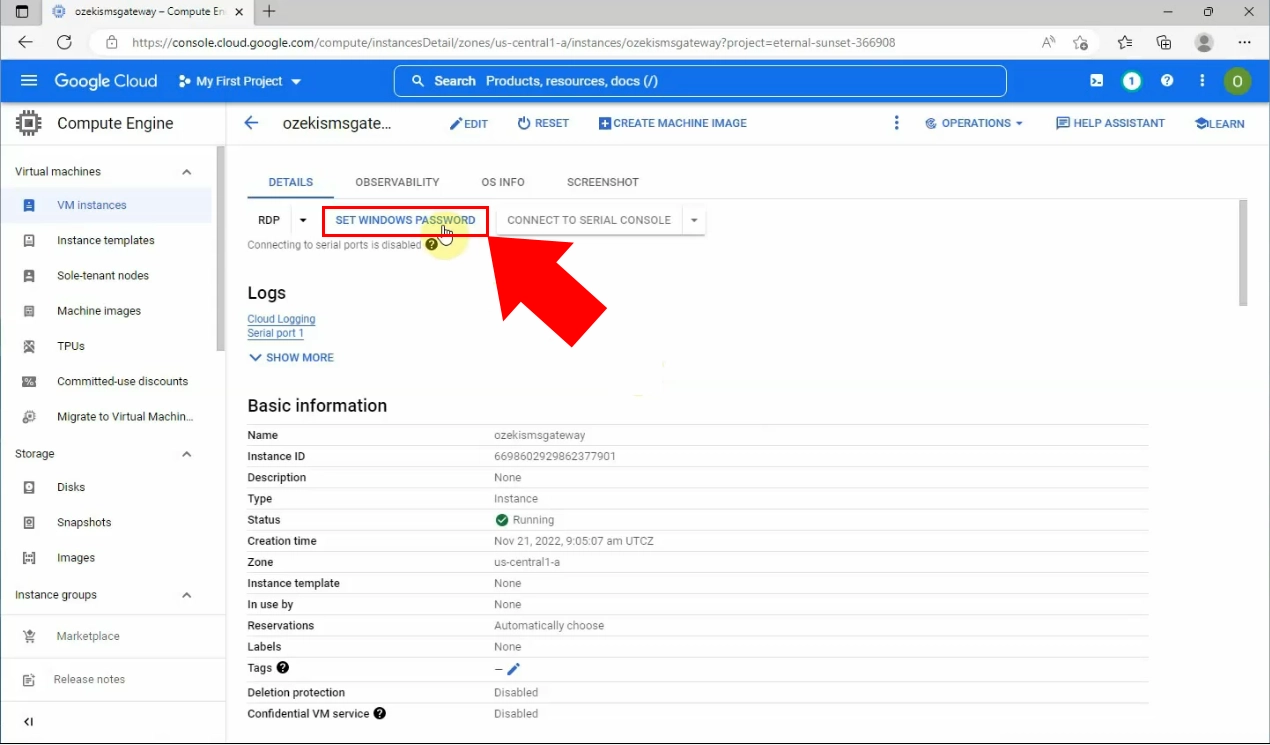
Kliknutím na odkaz "NASTAVIT HESLO WINDOWS" se zobrazí vyskakovací okno, kde musíte zadat heslo k vašemu stroji. Před zadáním hesla systém vygeneruje uživatelské jméno. Klikněte na tlačítko "NASTAVIT", poté zadejte heslo. Poté zkopírujte nové heslo do schránky kliknutím na ikonu kopírování vedle hesla. Můžete také přijmout automaticky vygenerované heslo. Pokud jste připraveni, zvolte tlačítko "Zavřít".
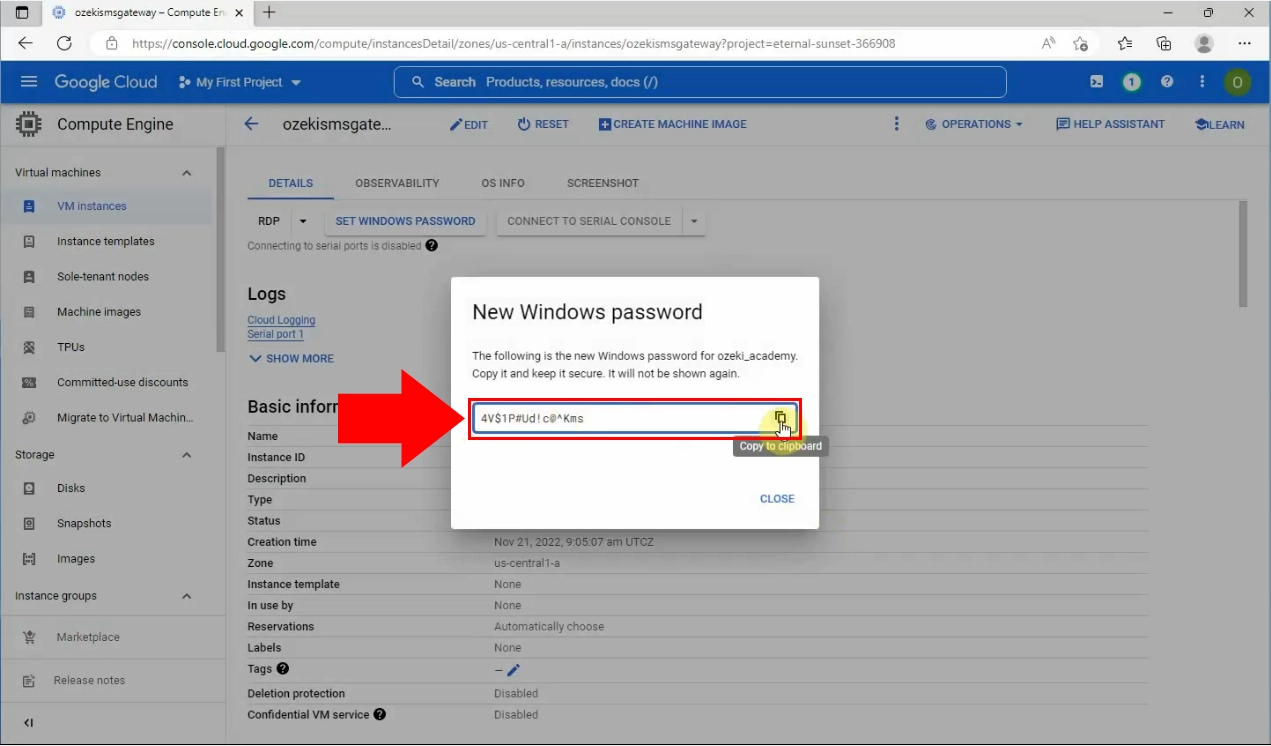
Dalším krokem je stažení souboru RDP. Najděte tlačítko "RDP" a zvolte možnost "Stáhnout soubor RDP" z rozbalovacího seznamu.
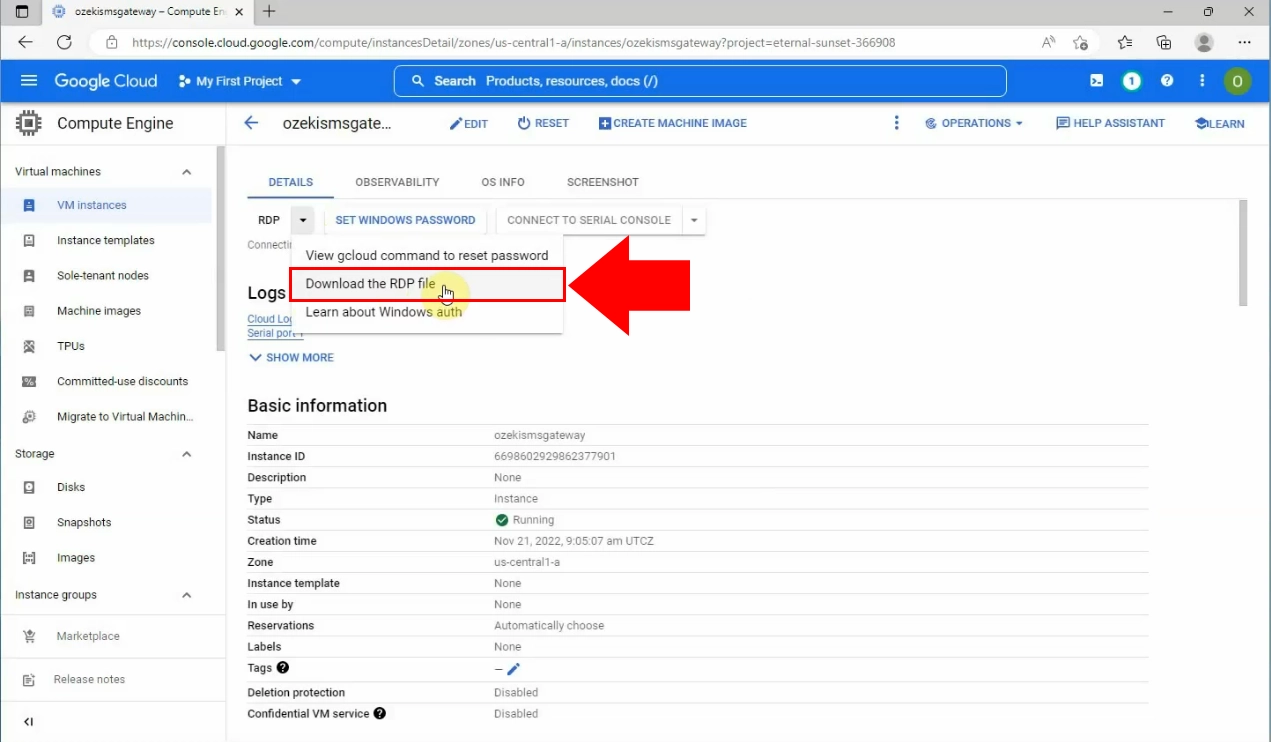
Nyní otevřete soubor RDP ze složky Stažené soubory v pravém horním rohu prohlížeče.
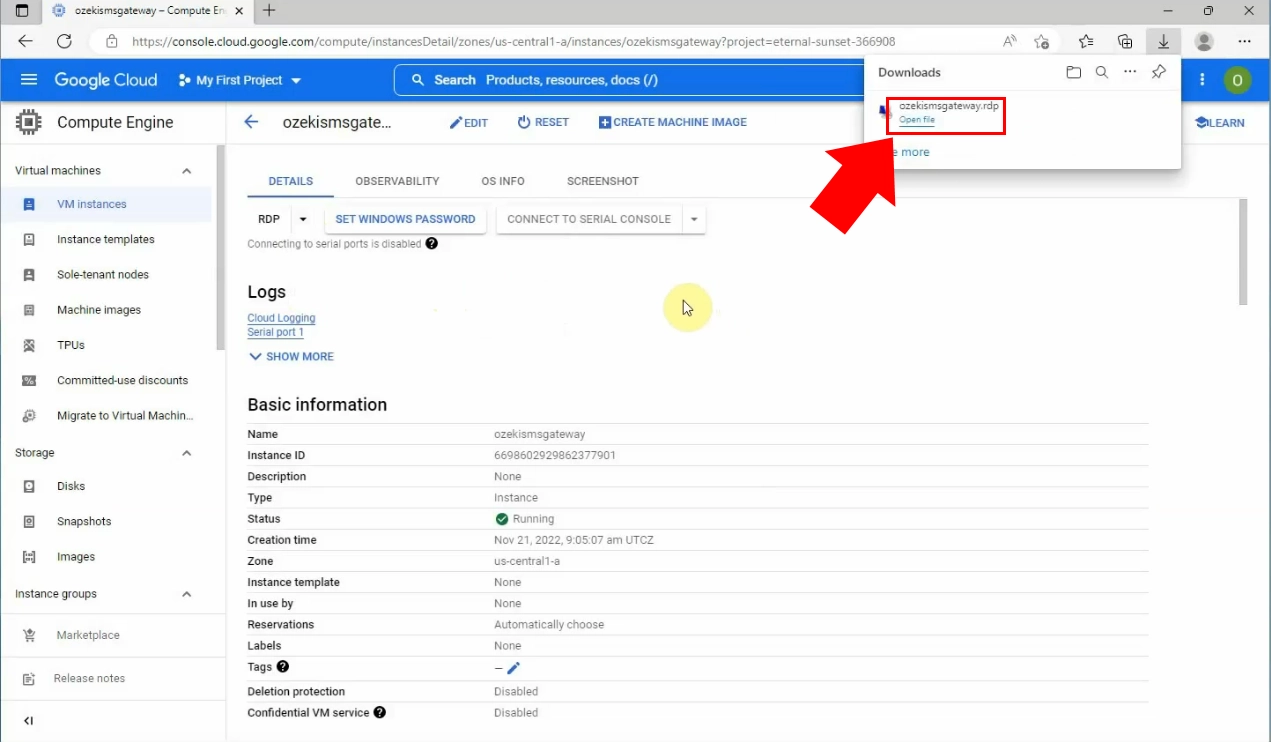
Klikněte na stažený soubor. Zobrazí se okno. Tam musíte zvolit tlačítko "Připojit" v dolní části, abyste se připojili k vašemu virtuálnímu stroji.
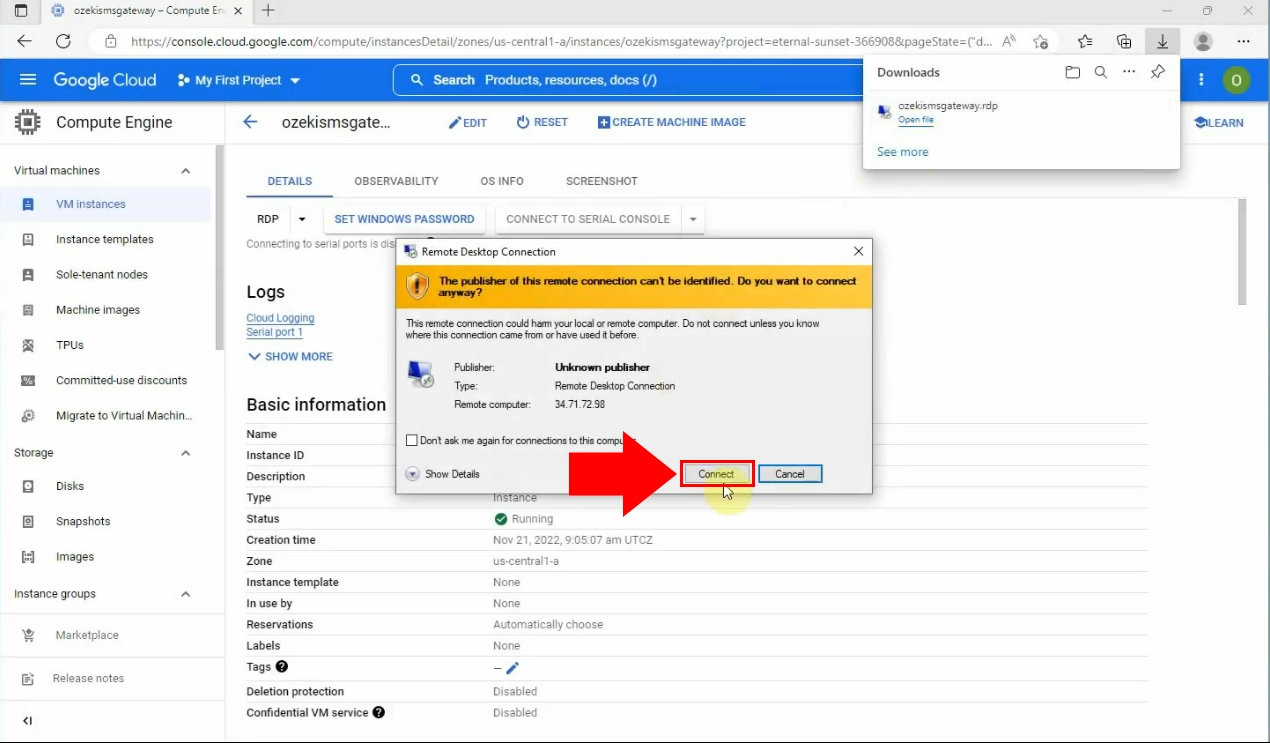
Když je připraveno, zobrazí se okno Zabezpečení Windows, kde musíte zadat heslo, které bylo nastaveno dříve. Pokud je to hotovo, klikněte na tlačítko "OK". Pro ověření musíte přijmout skutečnosti, které jsou zobrazeny v okně, které se objeví. Zvolte možnost "Ano".
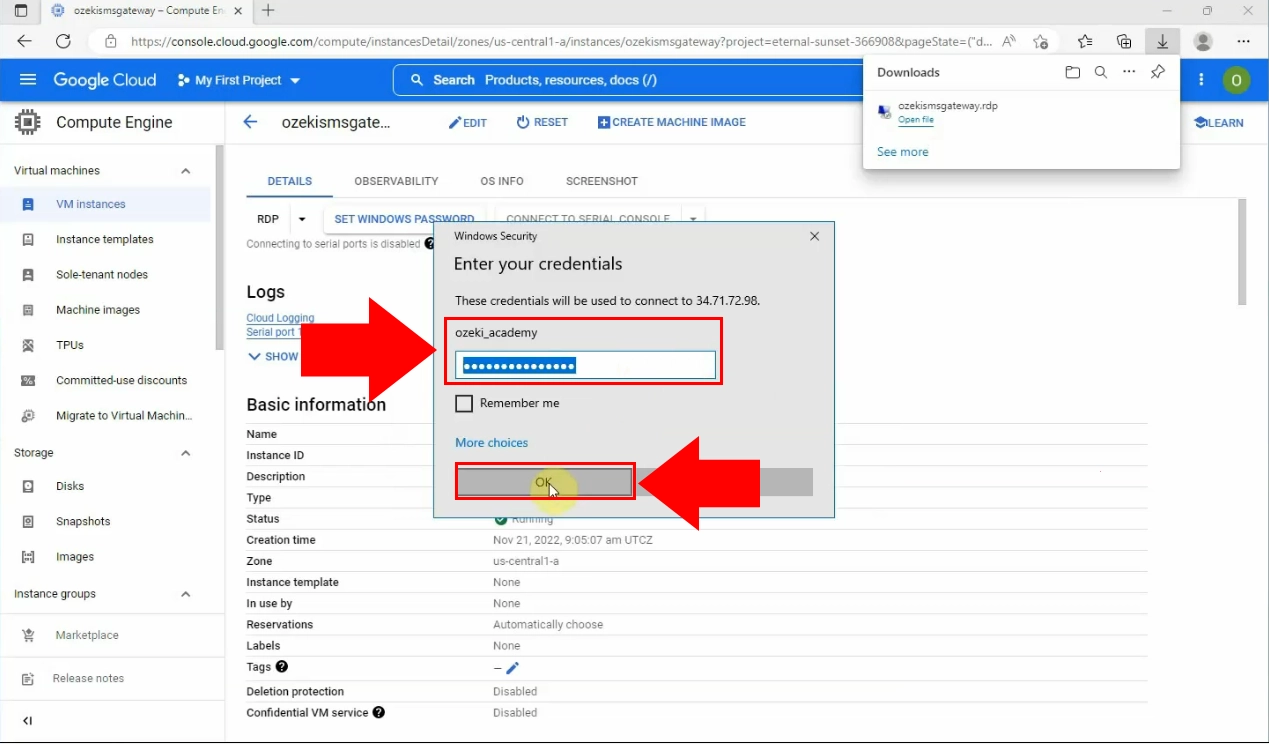
V následující části procesu musíte počkat, až se virtuální stroj načte do vašeho počítače. Pokud je to hotovo, objeví se stránka Správce serveru, kterou můžete zavřít. Nyní načtěte stránku ozeki-sms-gateway.com ve svém prohlížeči a stáhněte si Ozeki SMS Gateway. Zvolte možnost stahování z výčtu nadpisů. Poté klikněte na odkaz "OzekiSMSGateway" pro Windows.
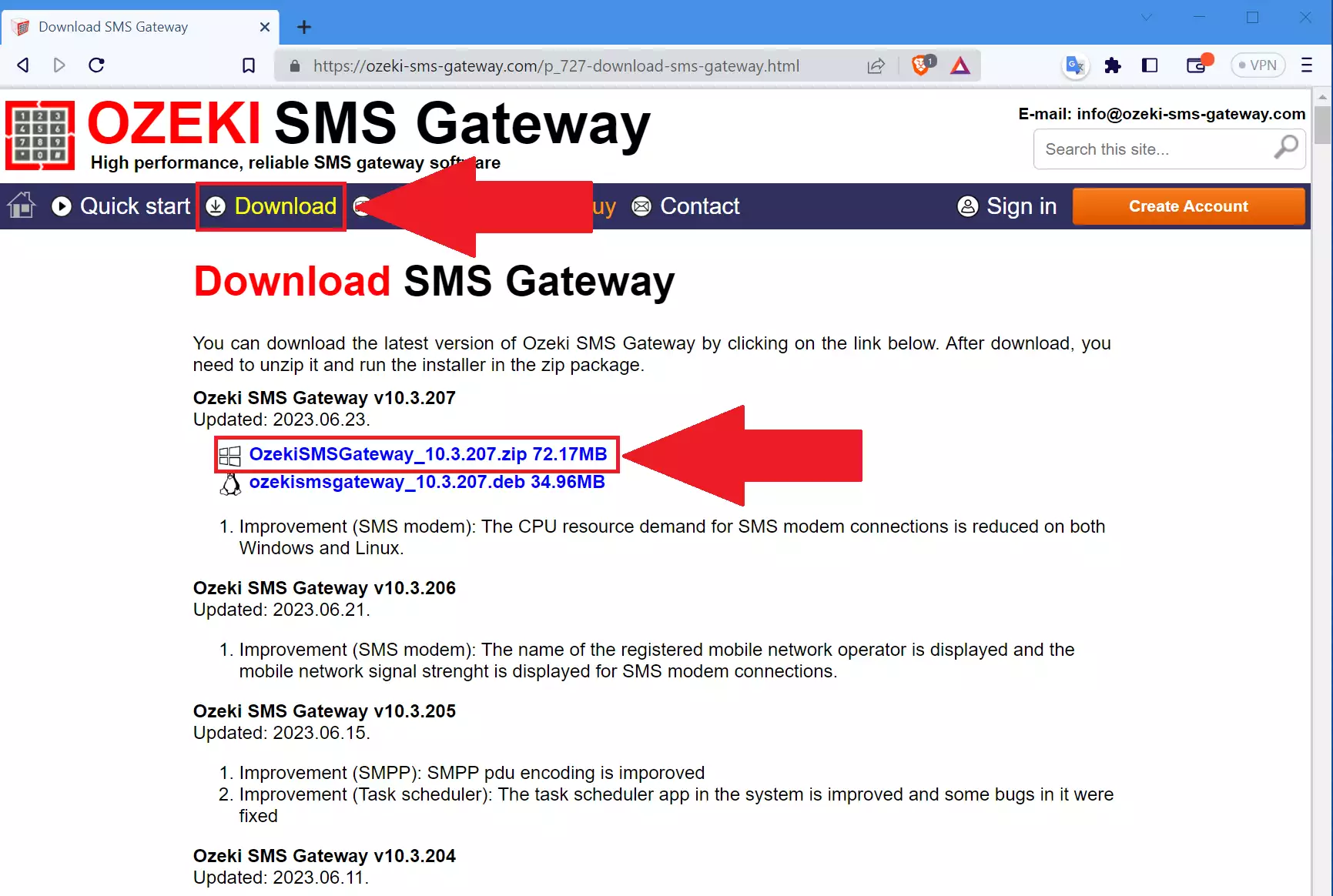
Chcete-li zahájit instalaci Ozeki SMS Gateway, otevřete složku Stažené soubory. Ve složce rozbalte komprimovaný soubor .zip a poté spusťte aplikaci Ozeki SMS Gateway.
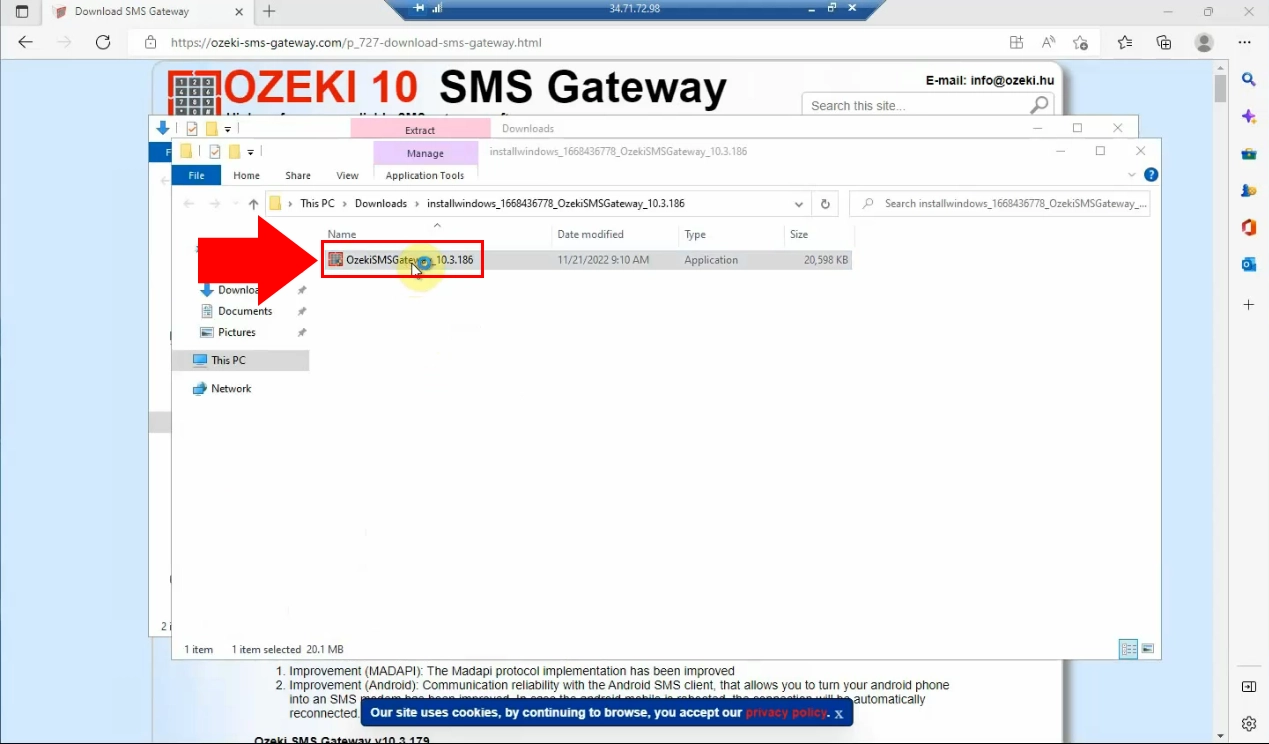
Pro dokončení instalace povolte podmínky o změnách kliknutím na tlačítko "Ano". Zobrazí se uvítací stránka Ozeki SMS Gateway. Tam musíte kliknout na tlačítko "Další".
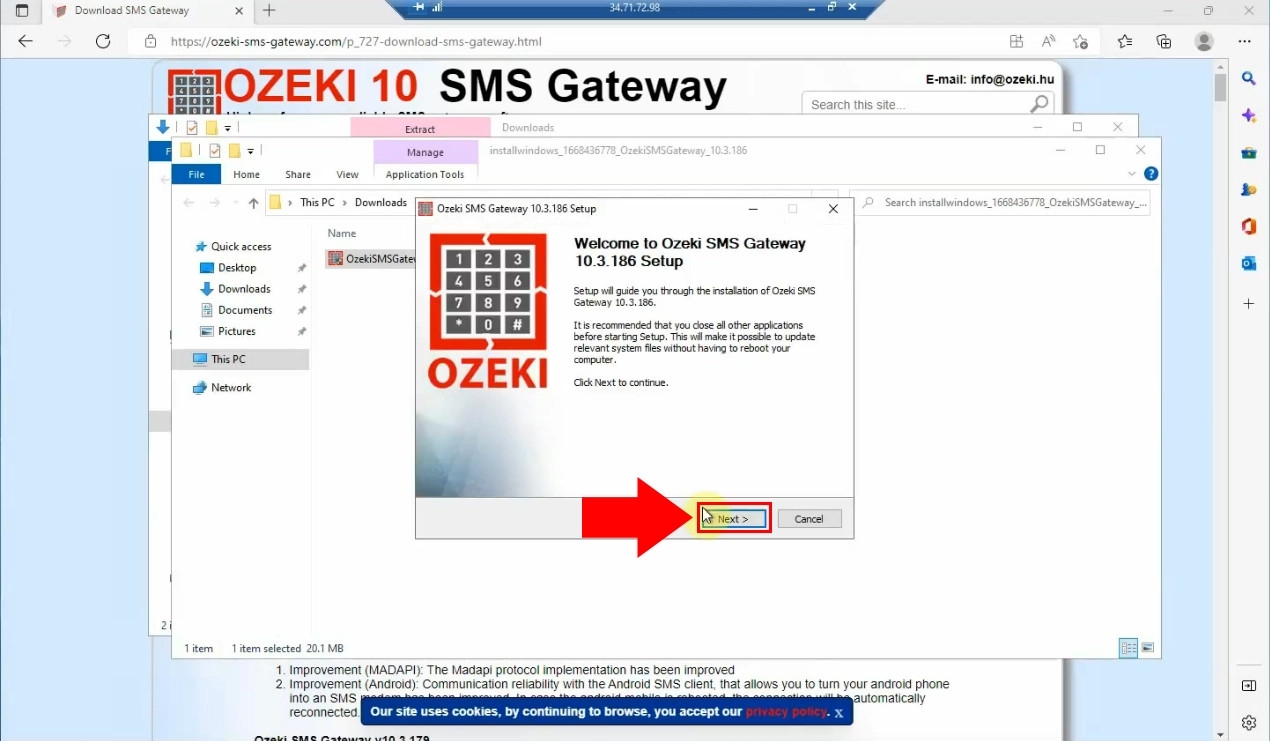
Přijměte podmínky a zásady kliknutím na tlačítko "Souhlasím" v dolní části okna.
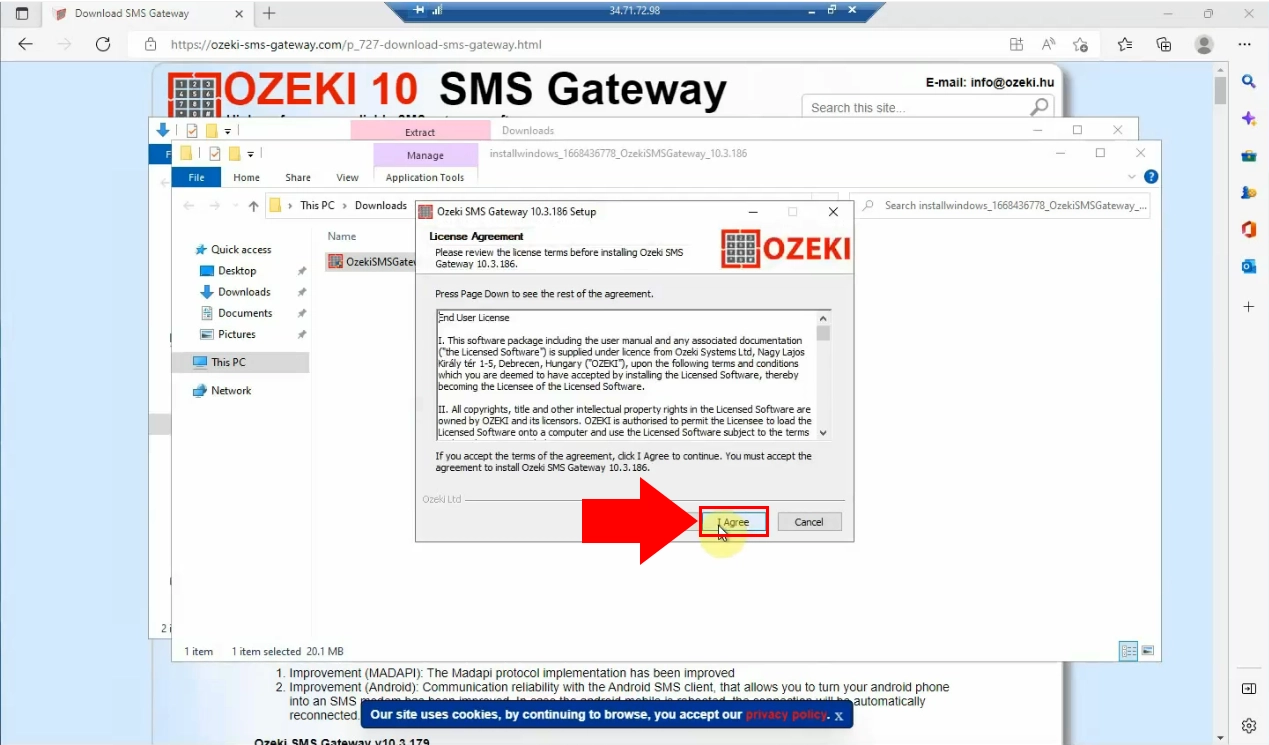
Dokončete proces instalace kliknutím na tlačítko "Dokončit". Když je instalace připravena, Ozeki SMS Gateway se spustí. (https://localhost:9515)
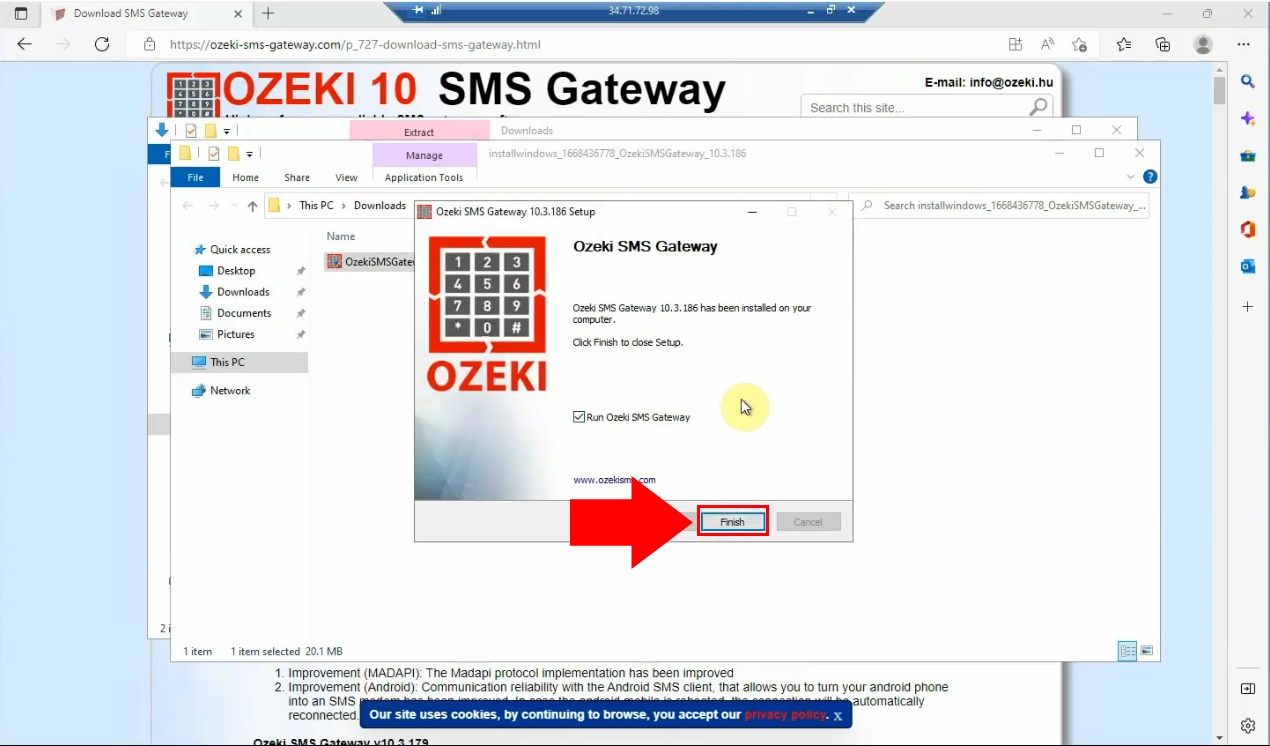
Chcete-li začít, vyberte ikonu SMS Gateway z plochy.
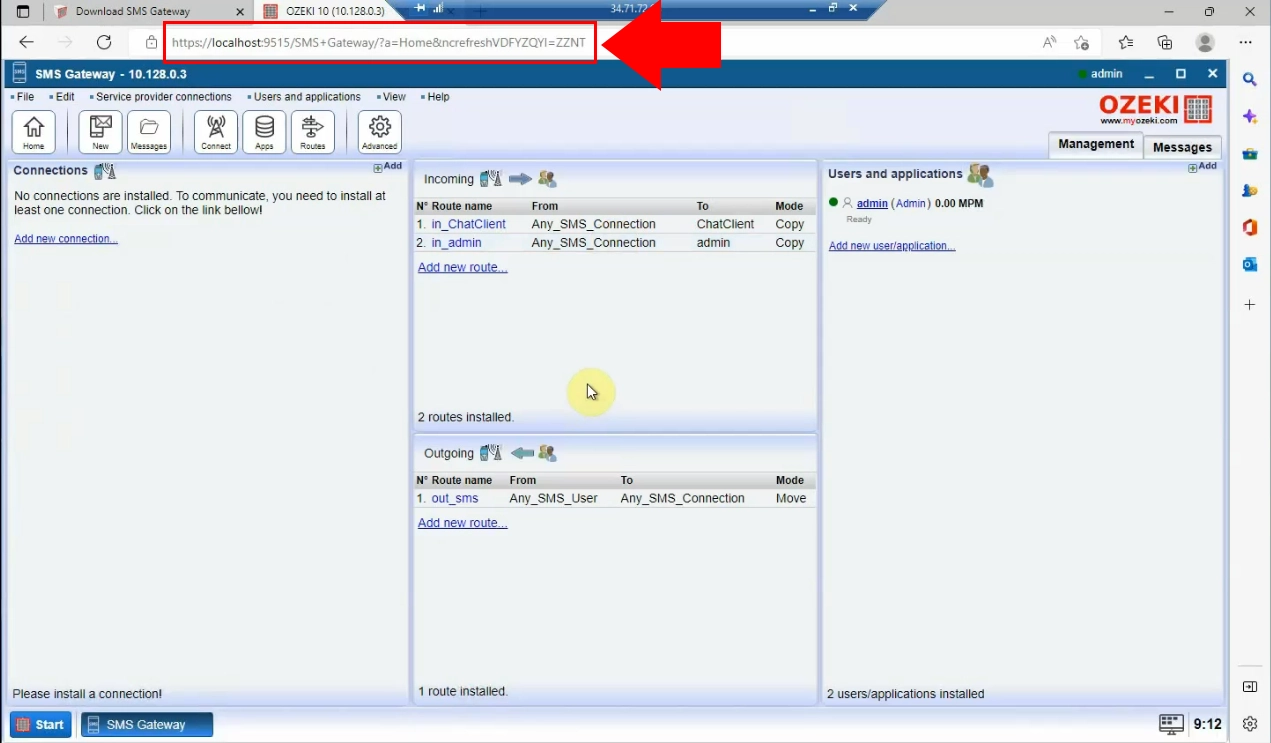
Zobrazí se domovská obrazovka Ozeki SMS Gateway. Tam musíte změnit své heslo. V nabídce Ozeki Start vyberte možnost "Změnit heslo" z položky nabídky "Nápověda".
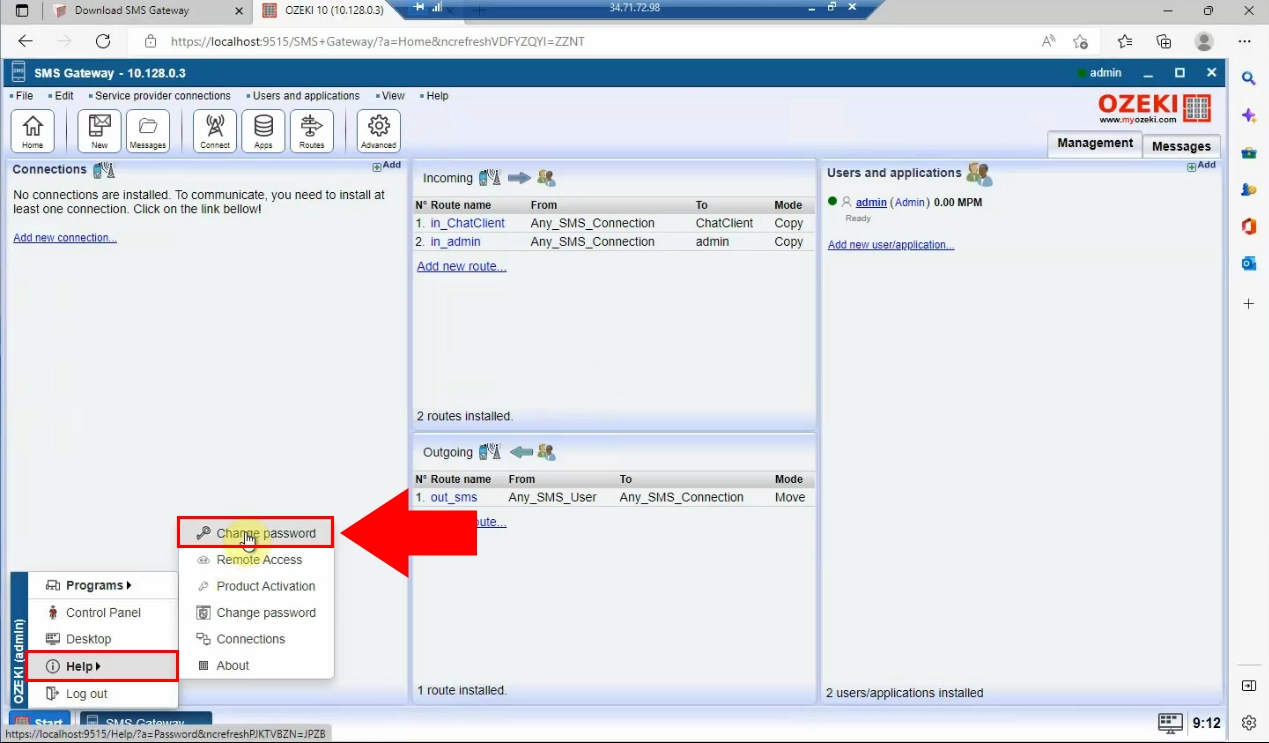
Je třeba vytvořit heslo pro váš uživatelský profil. Zadejte jedinečné heslo, které je těžké uhodnout. Abyste se ujistili, že je správné, musíte nové heslo potvrdit. Pokud jste připraveni s jeho zadáním, klikněte na tlačítko "Uložit".
Nyní se musíte přihlásit ke svému účtu Ozeki SMS Gateway pomocí jména a hesla, které byly nastaveny dříve.
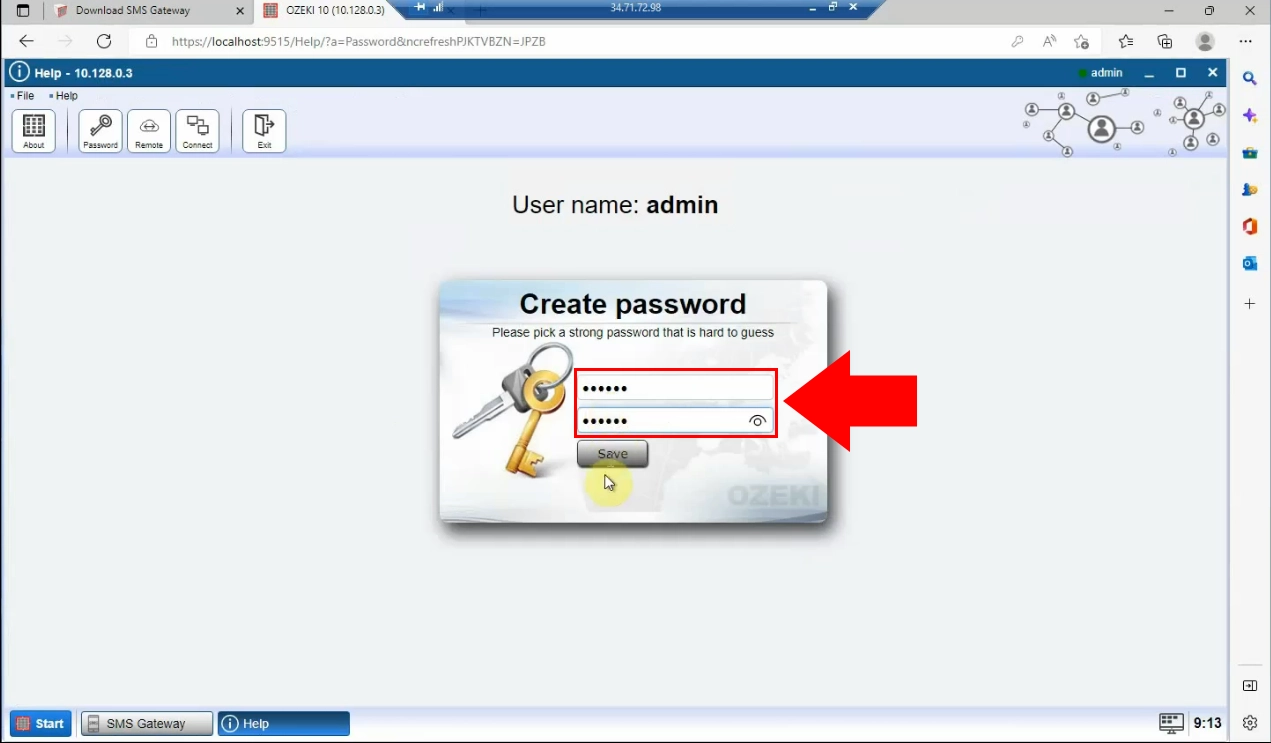
V následujícím kroku musíte otevřít Správce serveru na vašem PC. Tam musíte zvolit "Brána Windows Firewall".
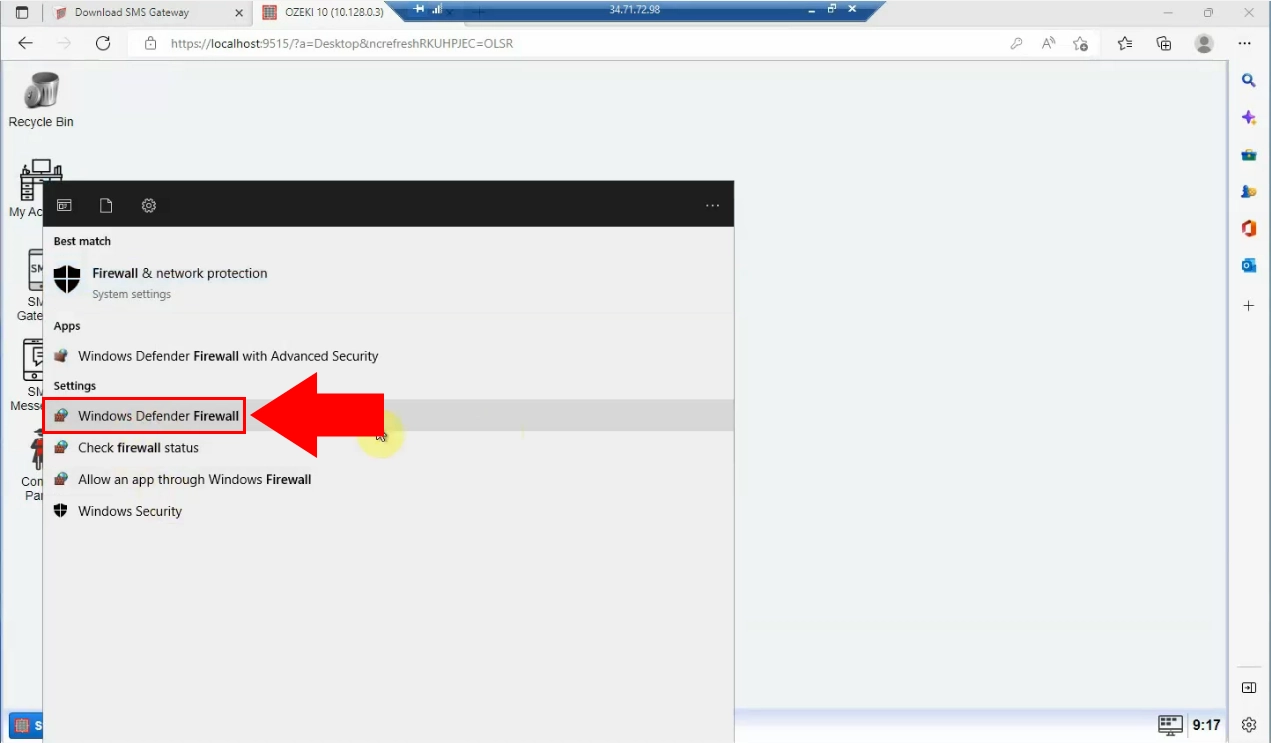
Vyberte "Pokročilá nastavení" z ovládacího panelu.
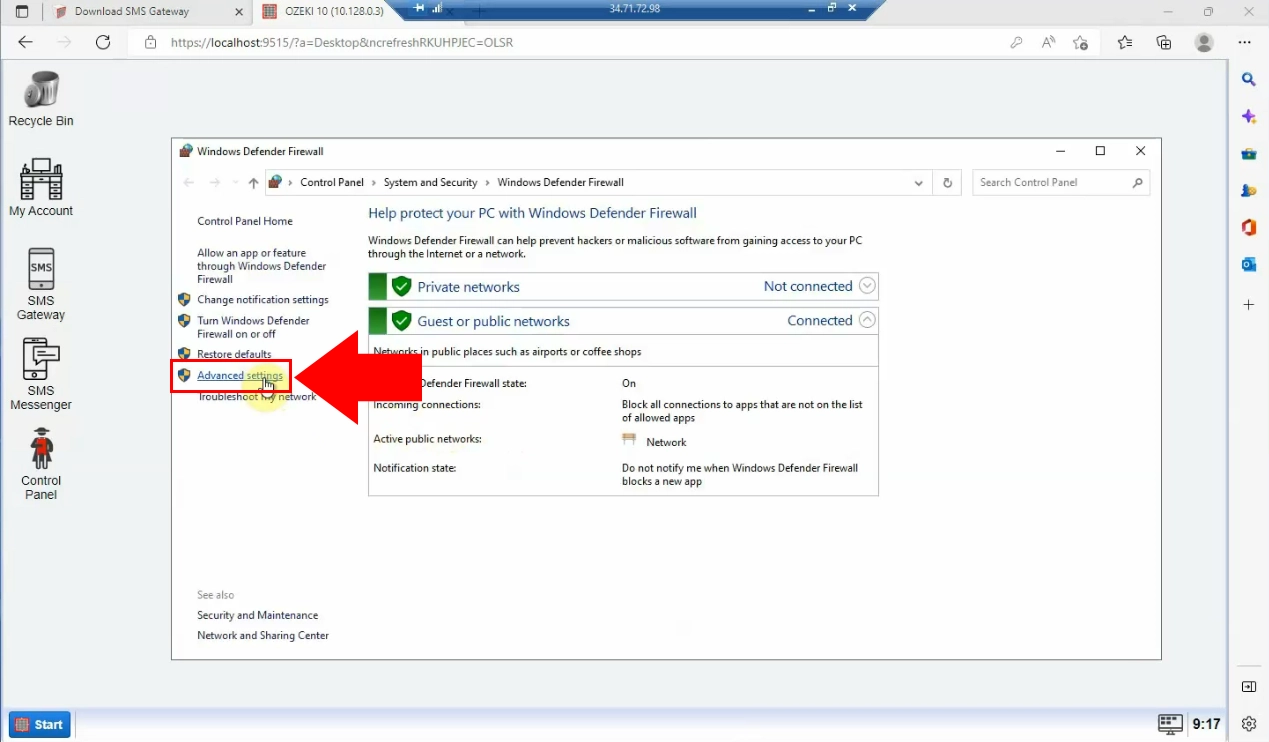
Zvolte možnost "Příchozí pravidla" z ovládacího panelu, poté vyberte možnost "Nové pravidlo", kterou najdete v pravém horním rohu stránky.

Vytvořte nové příchozí pravidlo. V následující části musíte načíst virtuální stroj Google Cloud, kde musíte najít položku "VPC síť" v ovládacím panelu. Poté vyberte možnost "Brána firewall" z rozbalovacího seznamu.
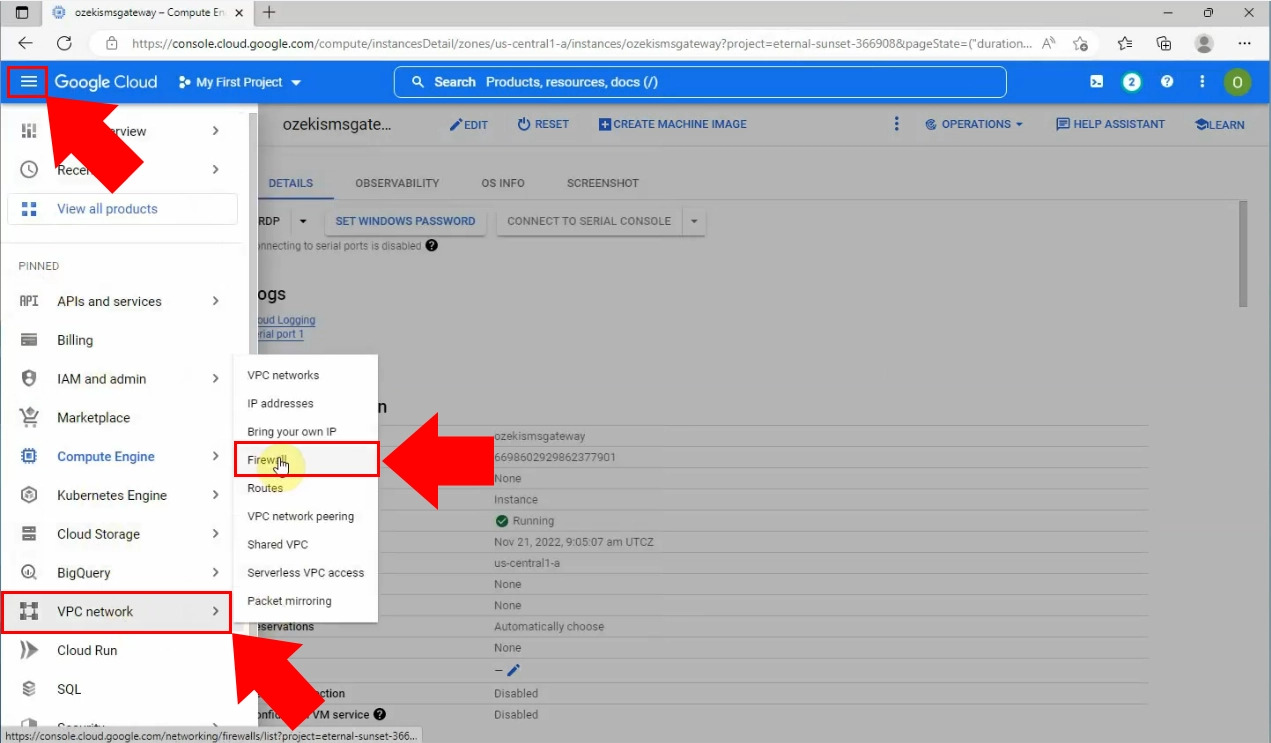
Nyní zvolte možnost "VYTVOŘIT PRAVIDLO BRANY FIREWALL".
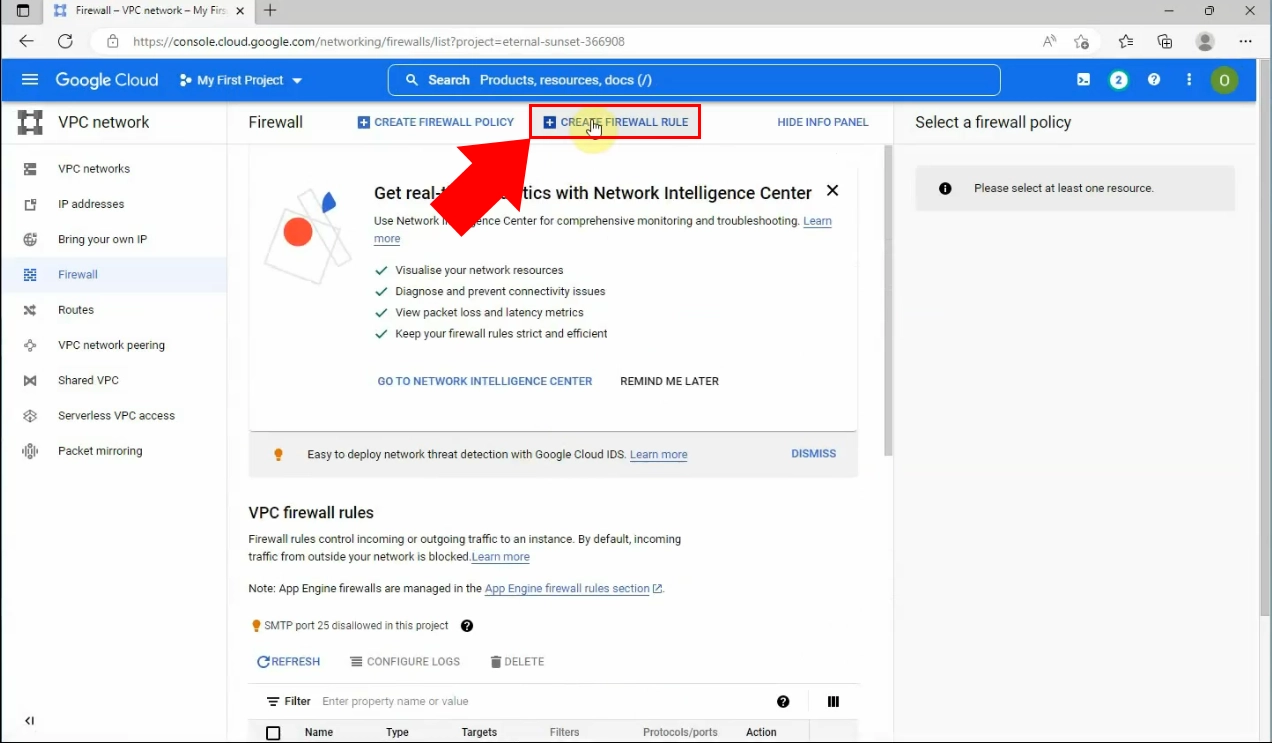
Pod ovládáním pravidel brány firewall musíte přidat název, "ozekismsgatewayfw". Poté přejděte dolů k části stránky Cílové značky.
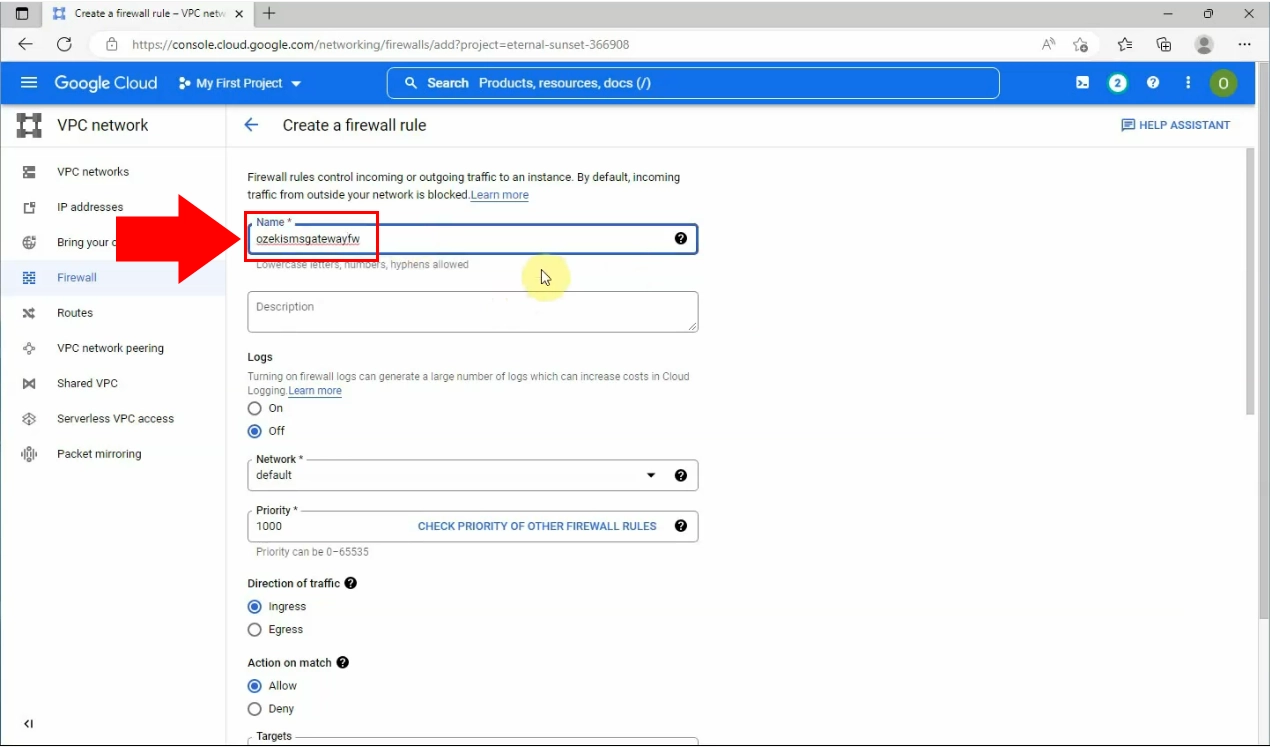
V části Cílové značky musíte definovat cílovou značku, což je "smsgateway".
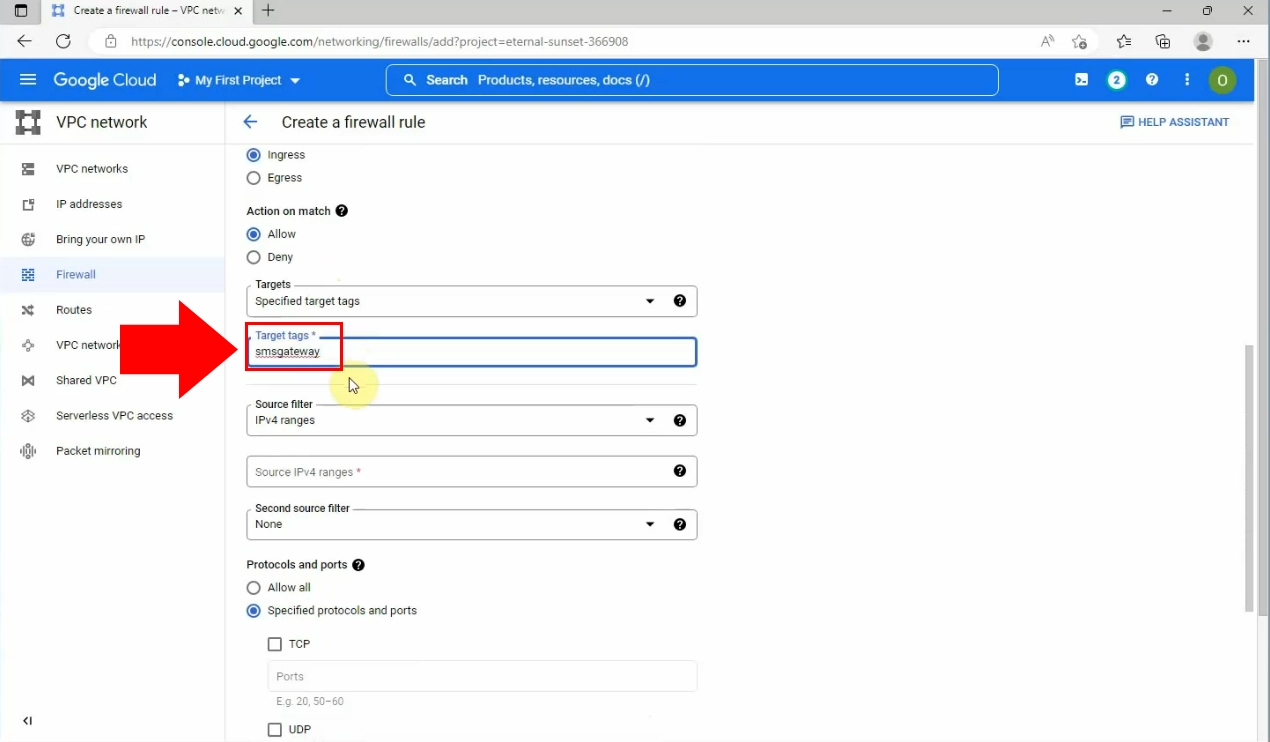
Nastavte rozsahy zdrojových IPv4 adres zadáním do pole "Rozsahy zdrojových IPv4": "0.0.0.0/0"
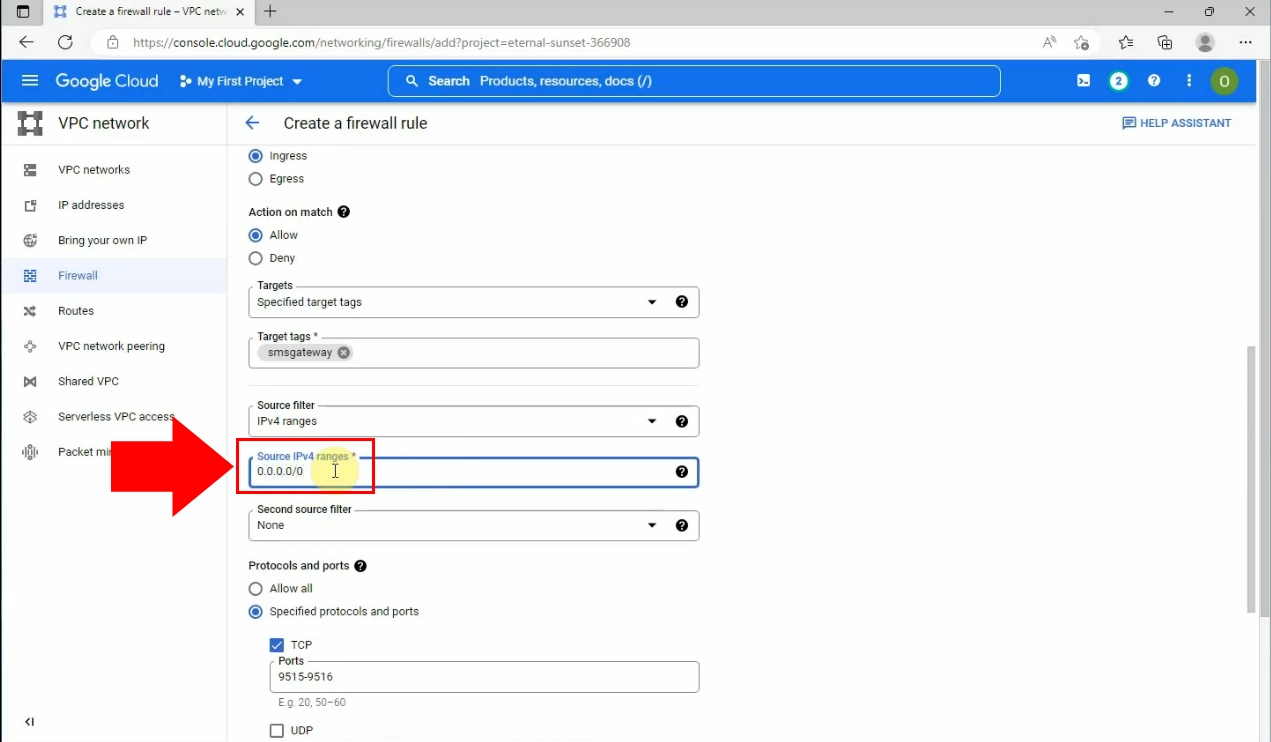
Definujte protokol a porty zaškrtnutím možnosti TCP a zadáním do pole "Porty": "9515-9516".
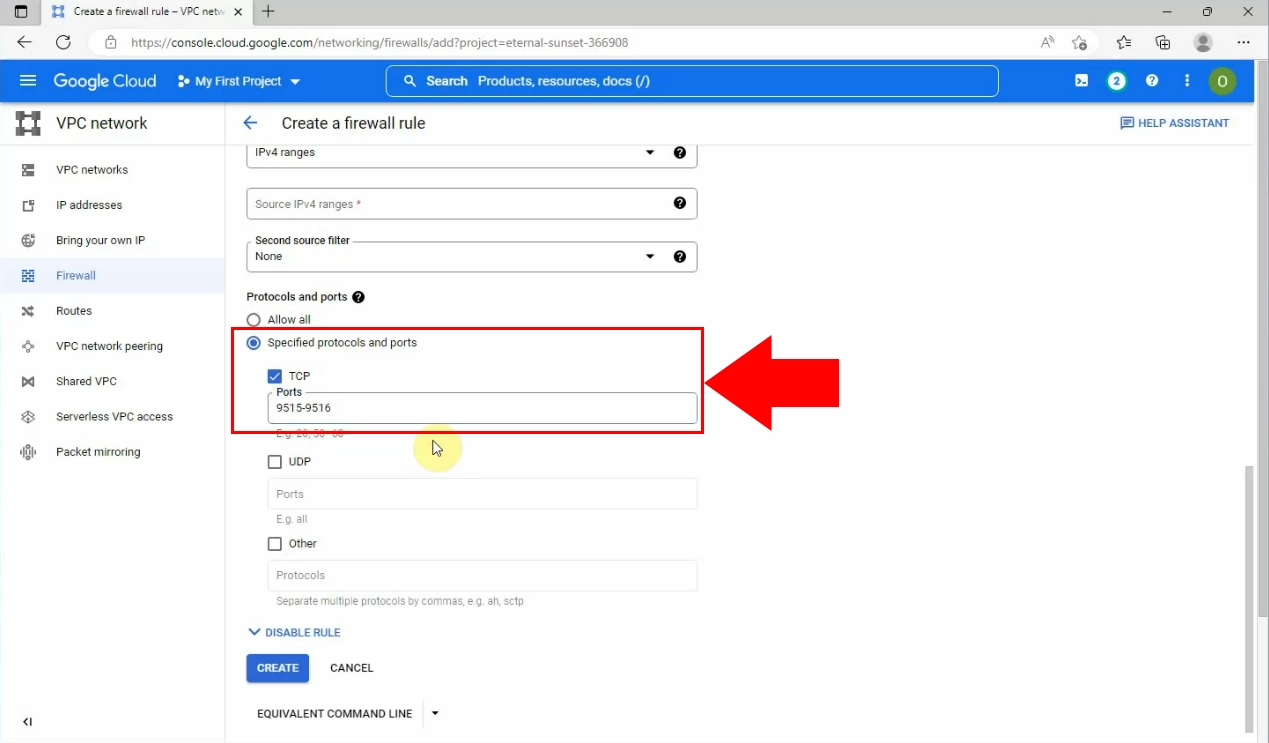
Když jste s nimi hotovi, klikněte na tlačítko "Vytvořit" pro spuštění s těmito pravidly.
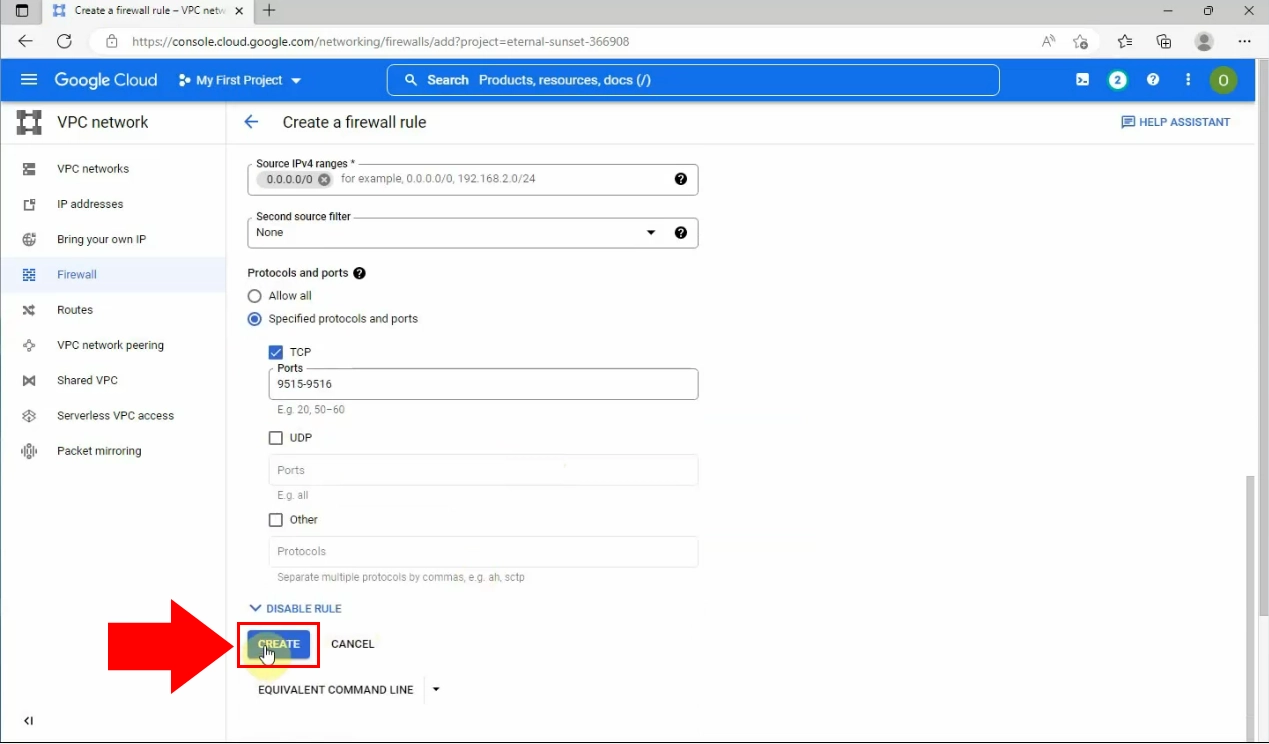
Na konci procesu můžete vidět, že pravidlo brány firewall bylo úspěšně vytvořeno.
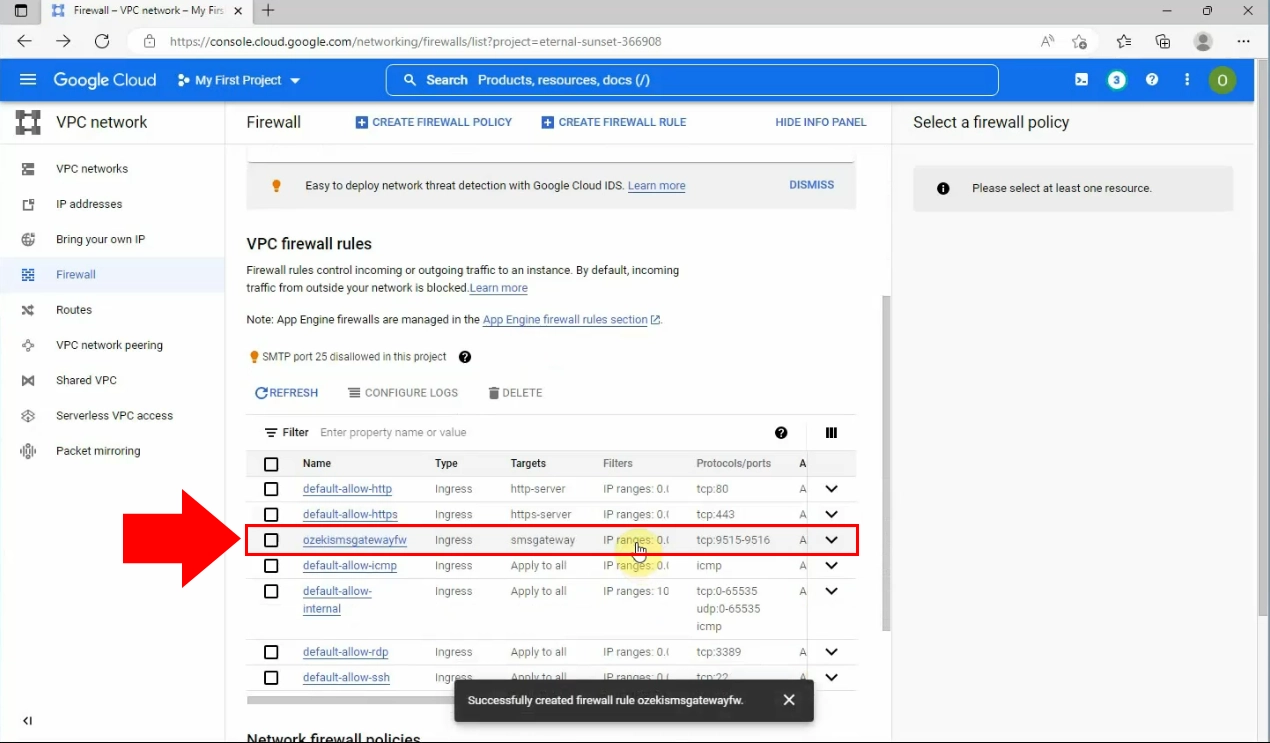
Nyní musíte otevřít "Instance virtuálních strojů" z rozbalovacího seznamu, který najdete pod položkou "Compute Engine" v ovládacím panelu Google Cloud. Klikněte na odkaz s názvem "ozekismsgateway" pro zobrazení podrobností.
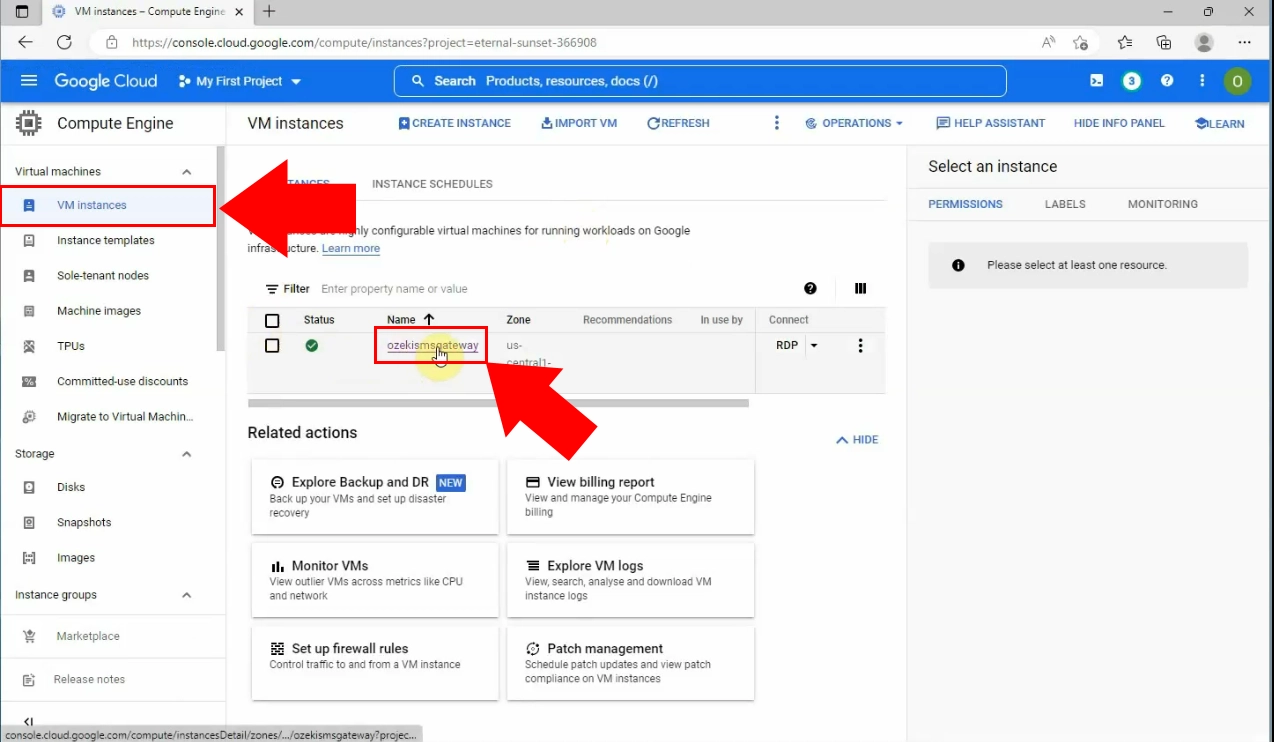
Je možné provést změny na virtuálním stroji výběrem možnosti "UPRAVIT" z nadpisů.
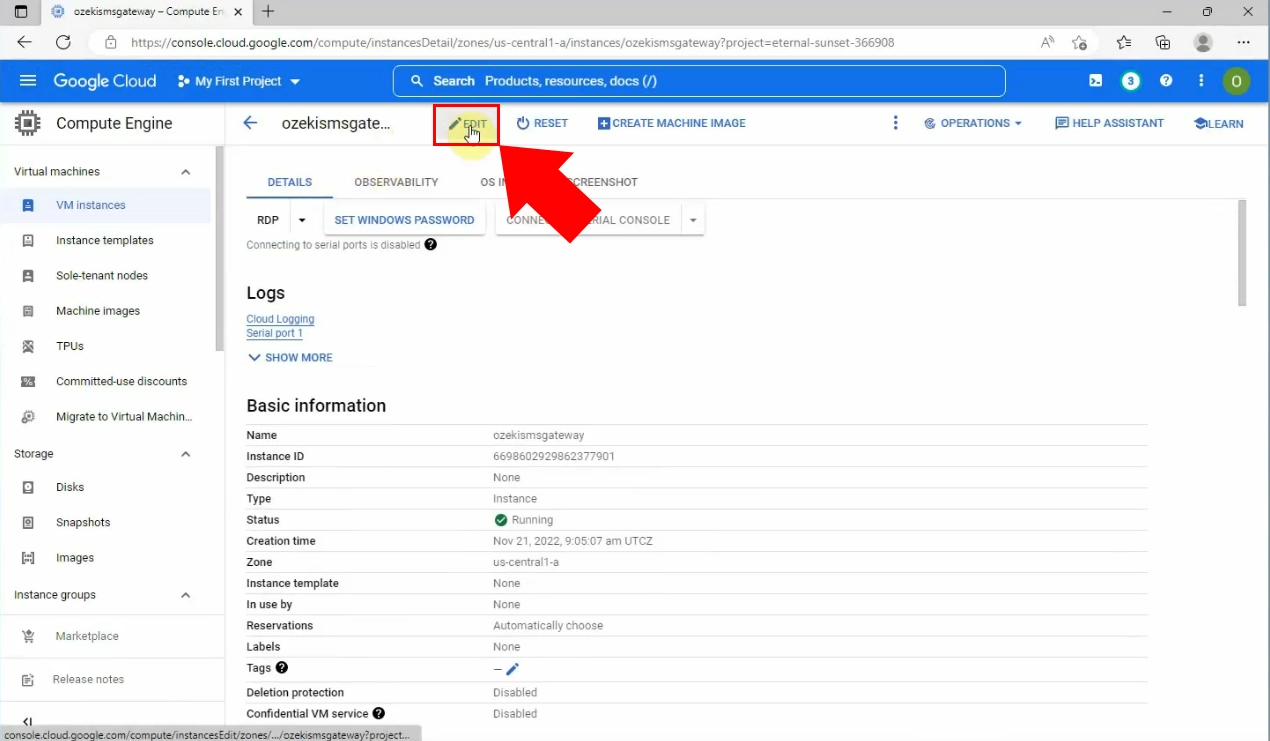
V části Upravit musíte posunout stránku dolů a zadat síťovou značku: "smsgateway" do pole "Síťové značky".
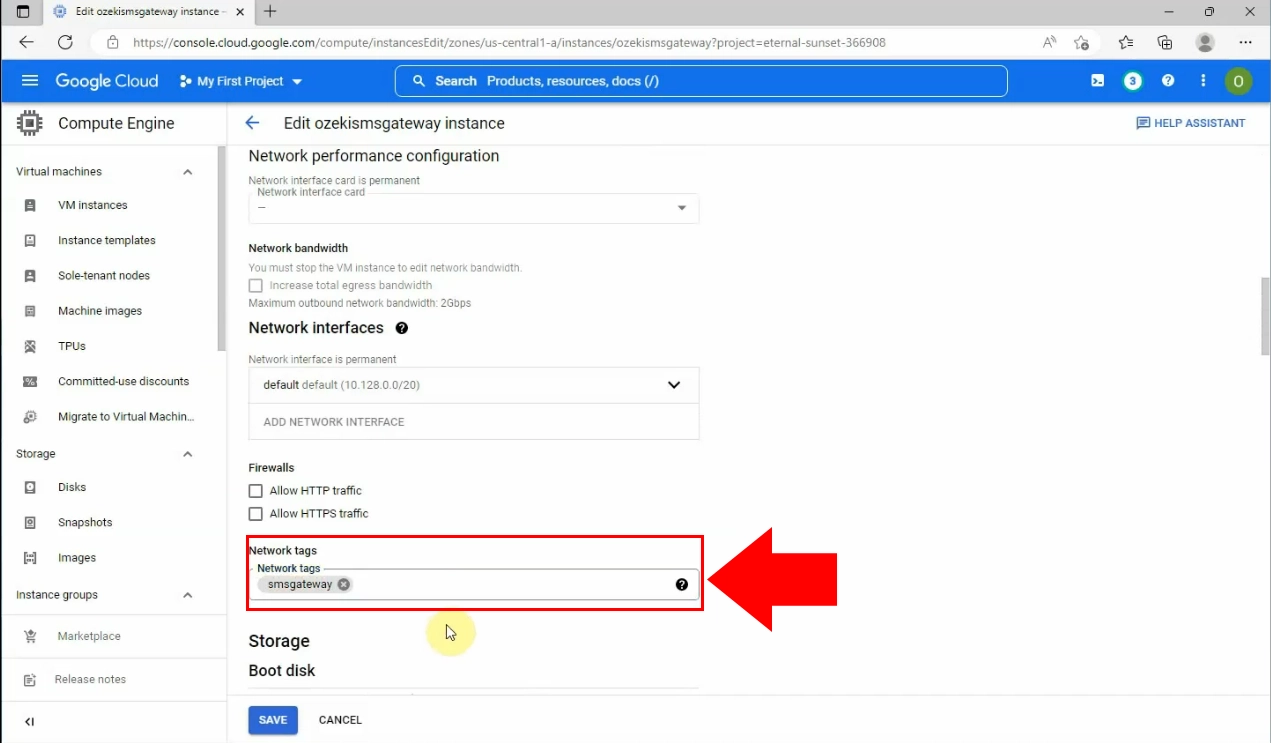
Když jste připraveni, klikněte na tlačítko "Uložit" v dolní části stránky, zvýrazněné modře.
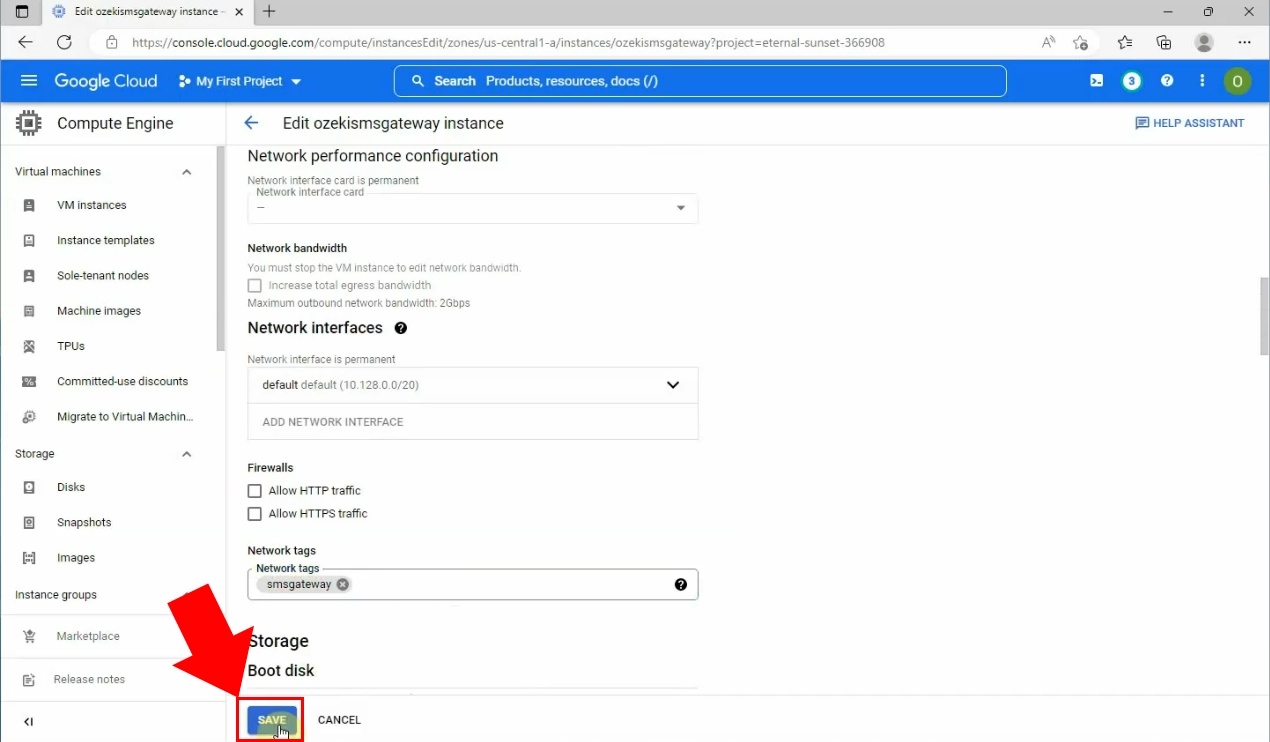
Přejděte dolů na stránce podrobností k části Síťová rozhraní a zkopírujte externí IP adresu do schránky.
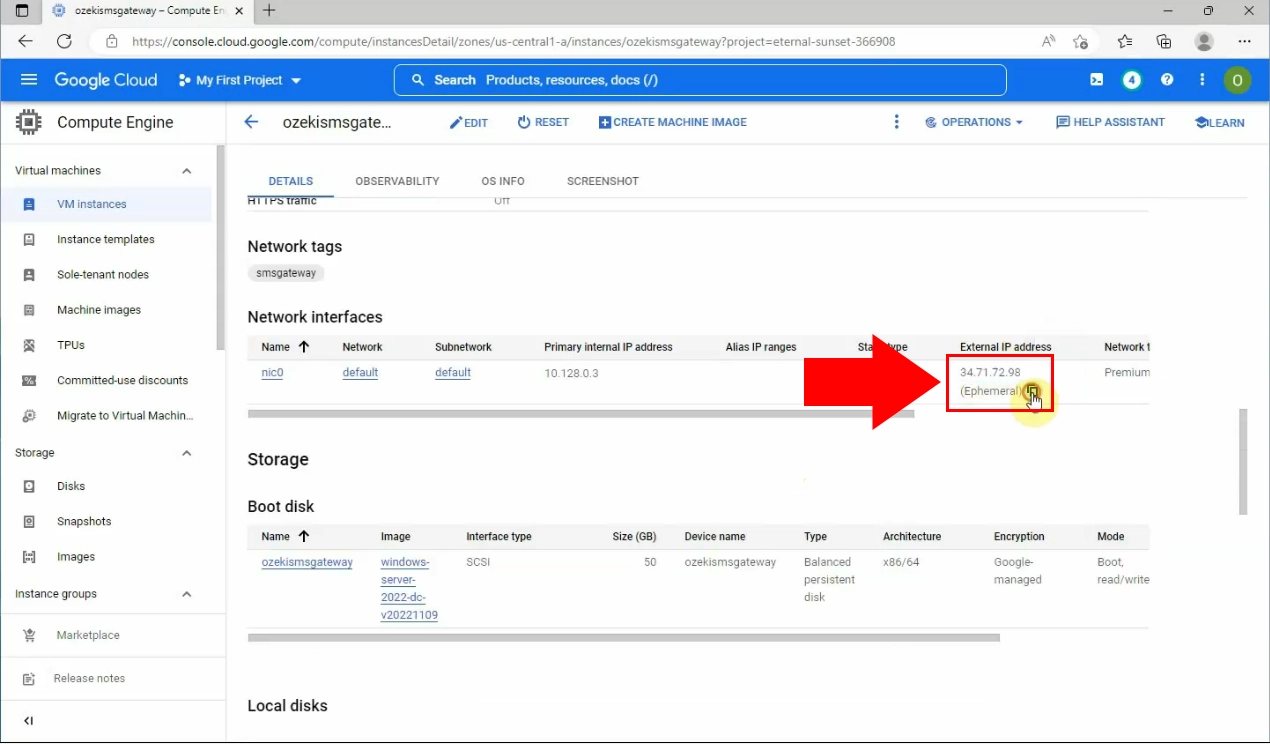
Přihlaste se do Ozeki SMS Gateway vzdáleně vložením zkopírované externí IP adresy do vyhledávacího pole vašeho prohlížeče. Poté před ni zadejte výraz "https://" a za ni číselný kód ":9515". Klikněte na možnost "Pokročilé" a poté na odkaz "Pokračovat" do Ozeki SMS Gateway.
Poté se přihlaste ke svému účtu Ozeki SMS Gateway pomocí svých jedinečných údajů.
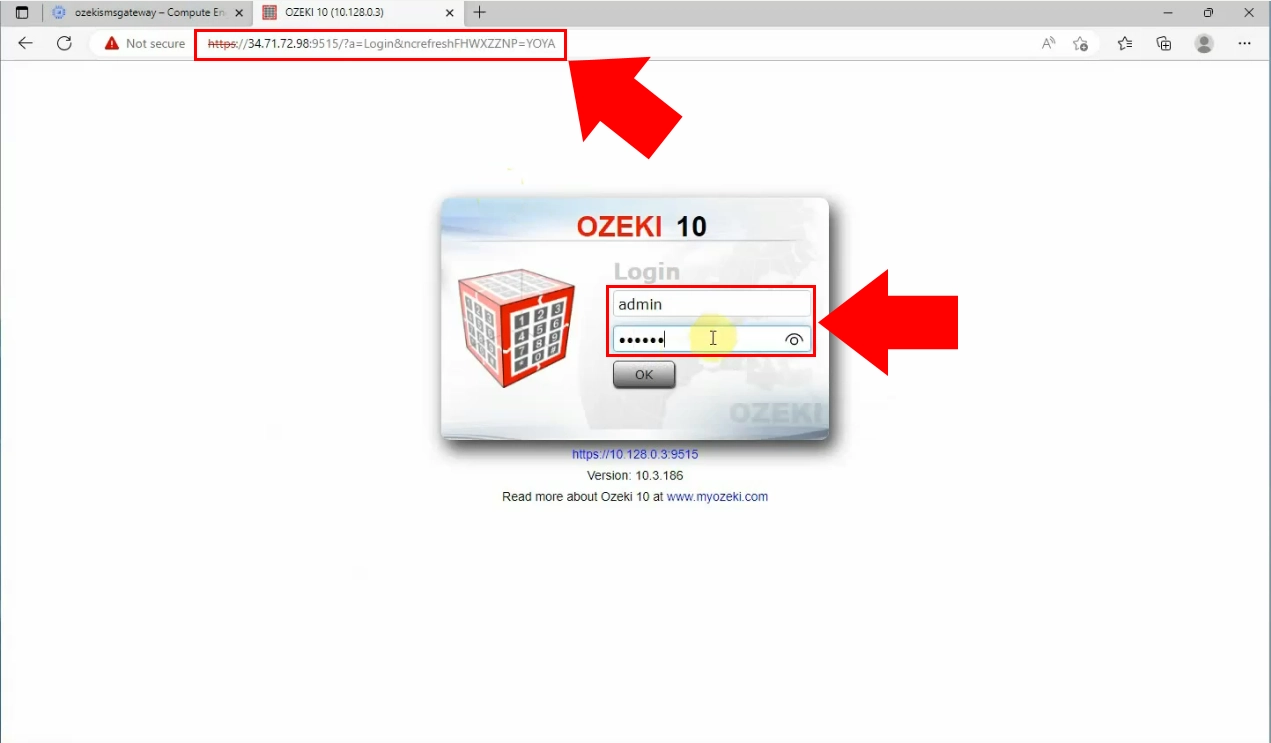
Nakonec, když se přihlásíte ke svému účtu vzdáleně, uvidíte, že stránka SMS Gateway je pro vás přístupná.
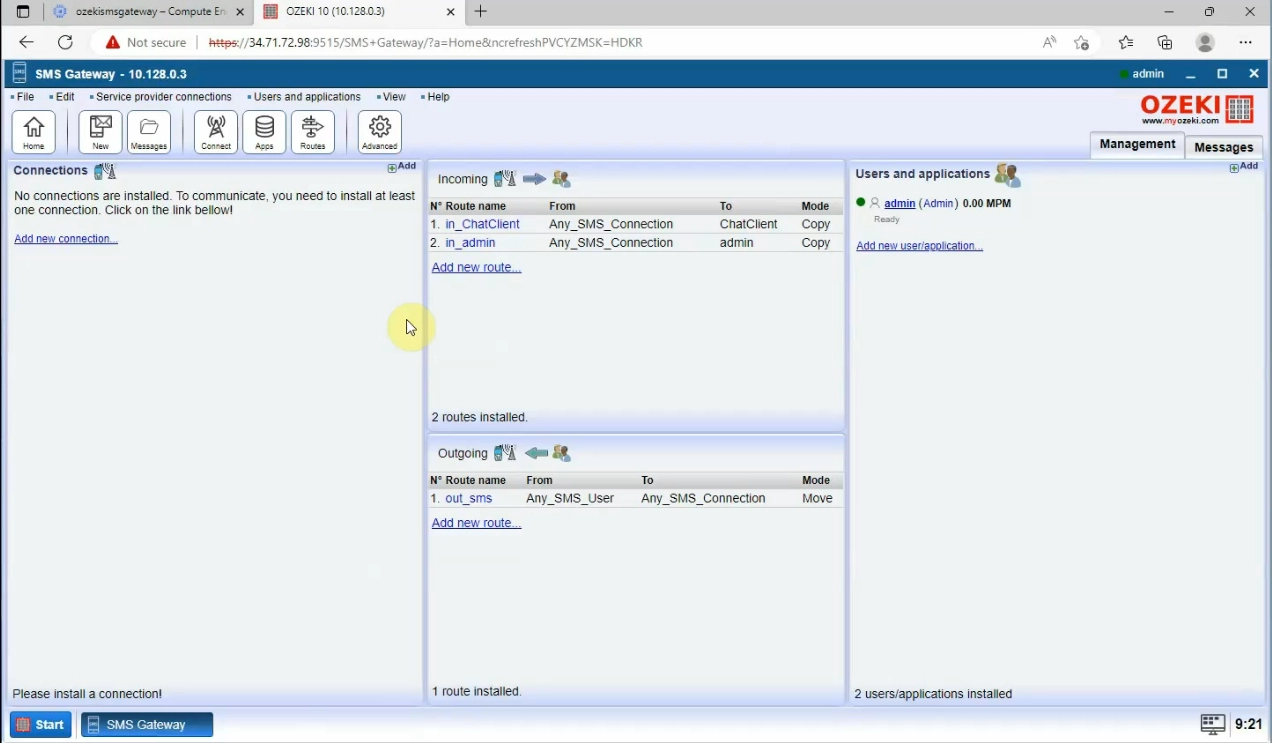
Tato příručka demonstruje instalaci a využití Ozeki SMS Gateway s Google Cloud pro zlepšení SMS komunikace. Google Cloud je vysvětlen jako platforma pro výpočetní zdroje na vyžádání přes internet. Proces instalace je stručně popsán, včetně vytvoření virtuálního stroje, instalace Ozeki SMS Gateway a konfigurace pravidel firewallu. Příručka poskytuje podrobné pokyny pro každou fázi instalačního procesu. Celkově slouží jako komplexní průvodce, který pomáhá firmám zlepšit jejich SMS komunikační schopnosti s Ozeki SMS Gateway na Google Cloud.
